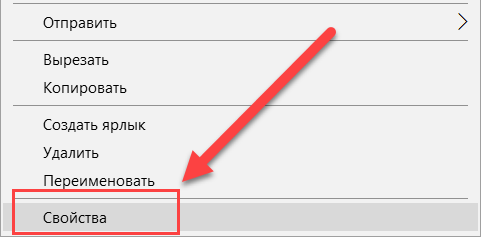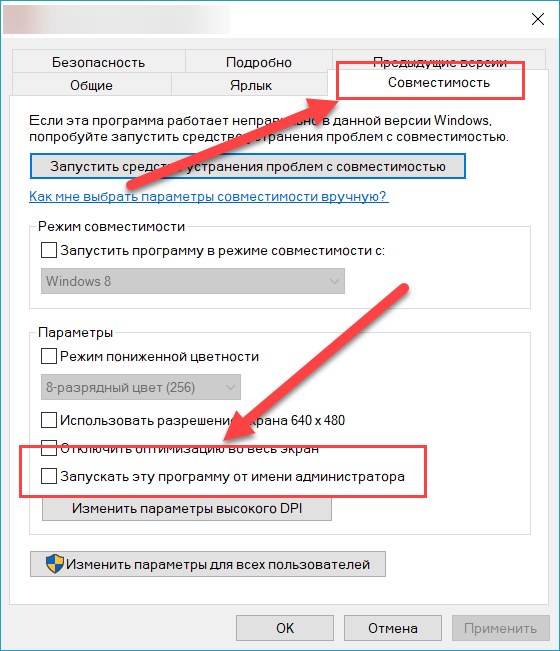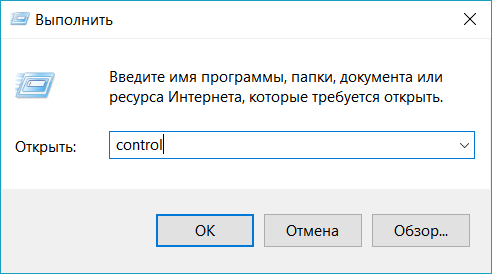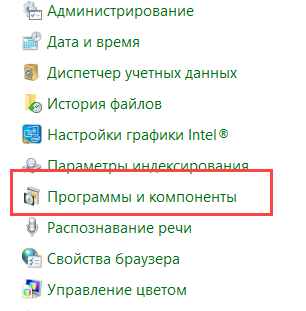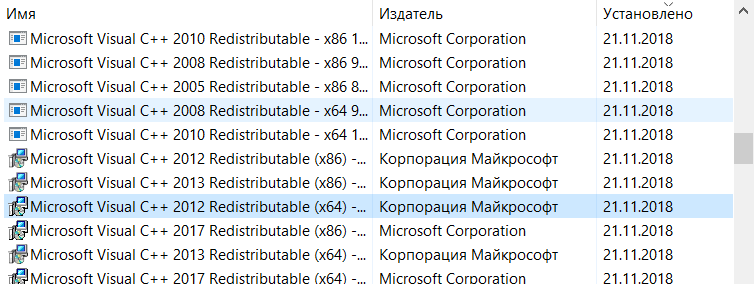Ошибка 0xc000007b windows. Исправляем своими силами
Иногда, во время работы в компьютере нам может понадобиться какое-то приложение, и вот мы вызываем его, а оно, вместо того чтобы открыться, выдает «Ошибка 0xc000007b». Почему же так происходит и что с этим делать? Ошибка 0xc000007b windows всплывают часто, но это можно исправить, если следовать советам, которые будут приведены чуть ниже.
Вообще причины ее появление различны — не та конфигурация, не та рязрядность, нет обновления для игр и т.д. Либо, если вы не предоставили доступ администратора программе и запускаете ее, или же файлы повреждены, содержат вирус, имеют ошибку реестра.
Ошибка 0xc000007b windows. Способ исправить метод 1
Вот вы вызываете приложение, а оно выдает «Ошибка 0xc000007b». Это не страшно. Нужно всего лишь удалить приложение и все его исходные и дополнительные файлы и данные, сделать перезагрузку компьютера и только после этого заново установить приложение.
Совет: перед установкой всегда включайте «Защитник Windows».
Ошибка 0xc000007b windows. Способ исправить метод 2
Иногда для устранения ошибки необходимо поменять права доступа. Открыть программу через администратора, так как у него больше прав. Правой кнопкой мыши (ПКМ) нажимаете на ярлык программы и выбираете пункт «Запуск от имени администратора», выбираете «Да». Или же можно сделать это через «Свойства», зайдя в «Совместимость» и поставив галочку на пункт «Запуск от имени администратора» и нажав «ОК».
Ошибка 0xc000007b windows. Способ исправить метод 3
От его работы тоже может зависеть, выскочит ошибка или нет. Он может неправильно стоять или не иметь последнего обновления. Поэтому стоит либо обновить его, либо переустановить.
- Через «Пуск» находите «Панель управления», затем «Программы и компоненты»
- Выбираете «Включить или отключить функции Windows»
- Далее «Свойства Windows»
- В «Возможностях Windows» щелкните по .NET Framework 3.5
- Выберете «ОК», после чего приложение загрузится и установится
- Сделайте перезагрузку
Метод 4 — обновление библиотек DLL
Ошибка проявляется, если xinput1_3.dll имеет повреждения. Этот метод подходит для тех, кто уже шарит в компьютерах, так как необходимо будет заменять xinput1_3.dll на другой файл.
- Необходимо будет загрузить 32-разрядный вариант xinput1_3.dll и извлечь данные предварительно создав копию предыдущей версии xinput1_3.dll
- Скопируйте файл на «Диск C»
Метод 5 — DirectX
Убедитесь, что у вас стоит последний DirectX, при необходимости обновите до последней, и тогда ошибка пропадет. Загрузить можно с официального сайта Microsoft. После обновления обязательно перезагрузите компьютер.
Метод 6 — переустановка пакетов выполнения Microsoft Visual C ++
Если эти пакеты криво установлены или отсутствуют, то приложения либо не нормально работают, либо вызывают ошибку. Эти пакеты — это необходимая часть системы, поэтому необходимо сделать копию перед переустановкой. Или попробуйте сделать следующее:
- Через «Пуск» найдите «Панель управления»
- Откройте «Удалить программы»
- Удалите все, что связано с «Microsoft Visual runtime»
- Перезагрузите компьютер
- Через официальный сайт Microsoft скачайте пакеты и установите их
Возможно, все установки потребуют перезагрузки компьютера.
Метод 7 — проверка совместимости системы и приложений
Как вариант выскакивания ошибки бывает несовместимость по конфигурации ОС и приложения. Какие-то приложения могут иметь высокий запрос и ваш компьютер просто не тянет по параметрам.
- Щелкните ПКМ на ярлык приложения и выберете «Свойства»
- Через «Совместимость» запустите средство устранения неполадок совместимости
- Используйте настройки по рекомендации
- Не помогло, выберете Windows более старого образца
Метод 8 — чистая загрузка Windows
Она необходима, чтобы понять, с чем связана эта ошибка, и стороннее ли приложение ее вызывает. Чистая загрузка — это загрузка компьютера с минимальным использованием драйверов и программ запуска, которые могут обнаружить влияние программ на приложение. Для использования этого метода необходимо зайти в систему под правами администратора. После устранения ошибки перезагрузите компьютер.
- Через «Пуск» найдите файл msconfig
- Выберете «Конфигурация системы»
- Далее выберете «Сервис»
- «Скрыть все службы Microsoft»
- «Отключить все»
- Через вкладку «Автозагрузки» откройте «Диспетчер задач»
- Нажмите «Отключить» для автозагрузки
- В «Конфигурациях системы» выберете «ОК»
- Перезагрузите компьютер
Вот в принципе и все, что можно сделать, если на экране всплывает окно с «Ошибка 0xc000007b».
Ошибка при запуске приложения 0xc00007b Windows 7

 Пользователи ПК часто сталкиваются с ошибками при запуске различных игр и приложений. В большинстве случаев проблема обозначается уникальным кодом, по которому можно понять причину неисправности. Сегодня мы поговорим о том, как исправить ошибку с кодом 0xc000007b на компьютере с Windows 7.
Пользователи ПК часто сталкиваются с ошибками при запуске различных игр и приложений. В большинстве случаев проблема обозначается уникальным кодом, по которому можно понять причину неисправности. Сегодня мы поговорим о том, как исправить ошибку с кодом 0xc000007b на компьютере с Windows 7.
Многие методы, описанные в статье, подойдут и для операционных систем Windows XP, 8 и 10 (32 или 64-bit).
Перезагрузка ПК
Перед тем, как перейти к настройке и установке необходимого ПО, рекомендуем попробовать перезагрузить компьютер. Возможно, проблема носит временный характер, а перезапуск устройства поможет избавиться от ошибки. Для этого откройте Пуск и в меню «Завершение работы» выберите вариант «Перезагрузка».
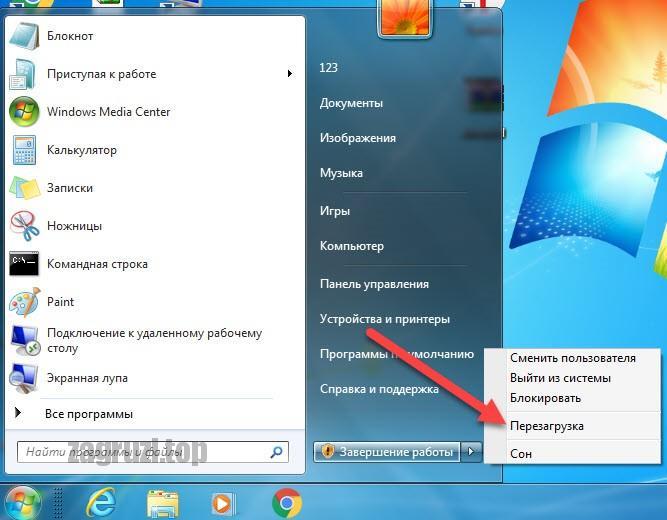
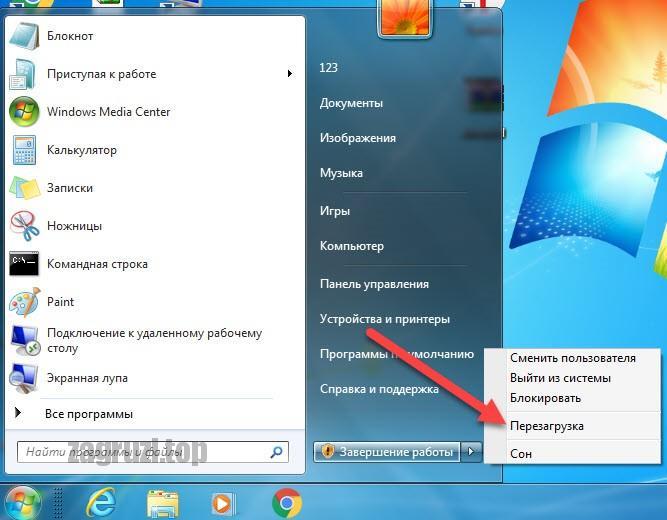
Если данный метод не помог, то переходите к следующему этапу инструкции.
Также ситуацию может исправить полная переустановка игры. Для этого воспользуйтесь стандартным приложением «Установка и удаление программ». Пример работы с этой утилитой описан дальше в разделе о переустановке компонентов Microsoft.
Запуск программы с правами администратора
В некоторых ситуациях невозможность запуска приложения связано с тем, что включение программы происходит без администраторских прав. В такой ситуации вам нужно кликнуть ПКМ по ярлыку для запуска приложения или игры. В открывшемся меню выберите действие «Запуск от имени администратора». Подождите, пока программа начнет загружаться.


Если ошибка все равно появляется, то стоит попробовать выставить режим совместимости.
Режим совместимости
Режим совместимости может оказаться полезным, если вы пытаетесь запустить устаревший софт. Например, приложение предназначено для использования на компьютере с «Виндовс» XP, но вы стараетесь включить его на компьютере с «семеркой». В таком случае сделайте следующее:
- Кликните ПКМ по ярлыку программы и откройте «Свойства».
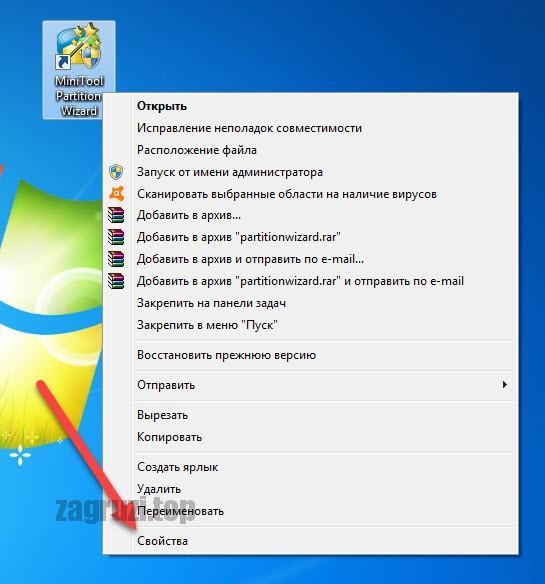
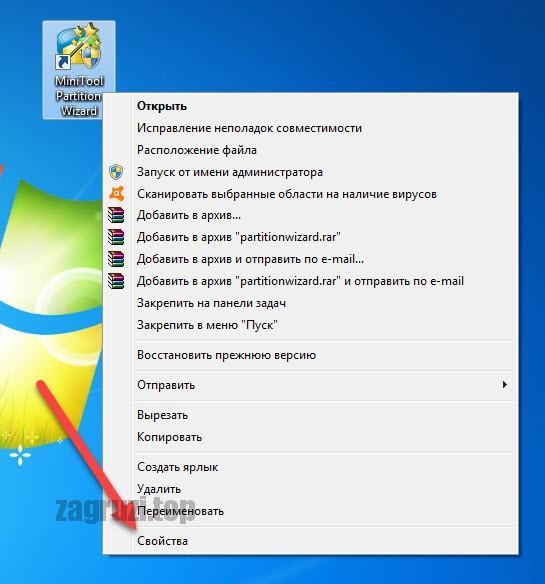
- Перейдите во вкладку «Совместимость».
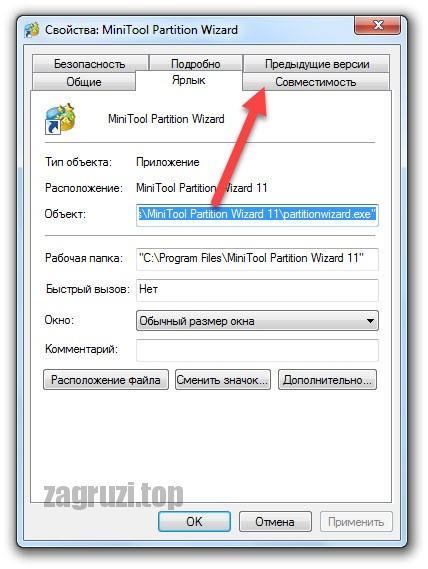
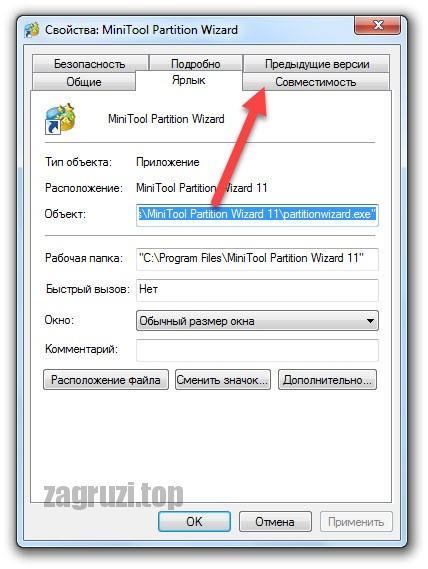
- Установите галочку возле режима совместимости и в списке операционных систем выберите Windows
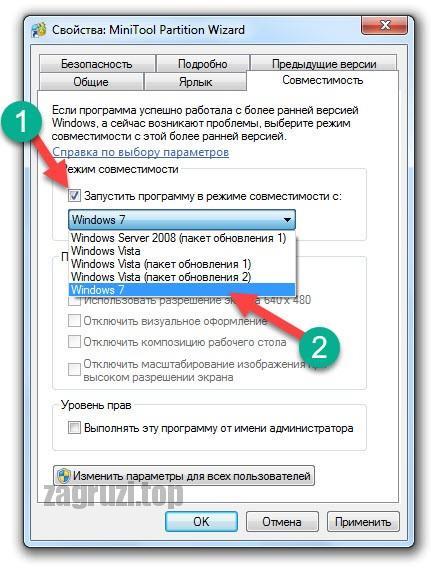
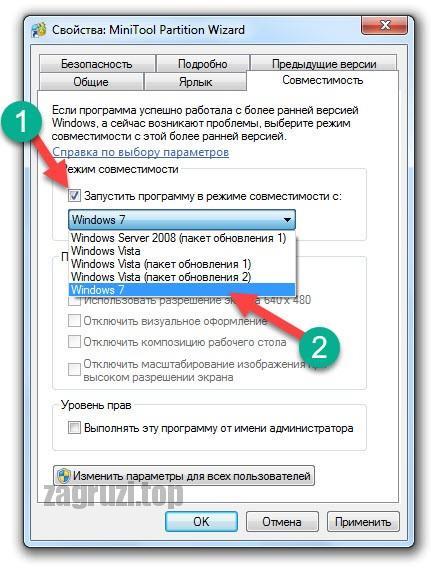
- Сохраните изменения и закройте окно. Теперь проверьте работоспособность программы снова.
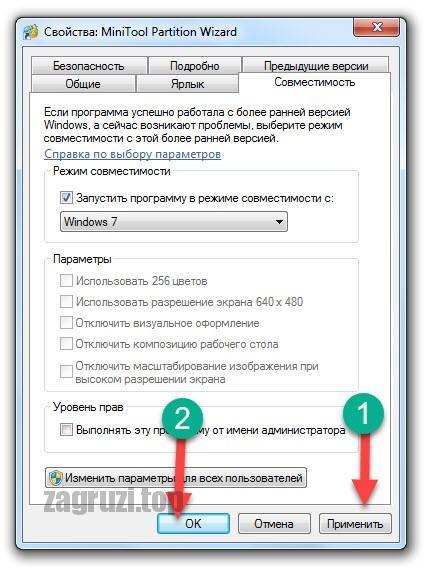
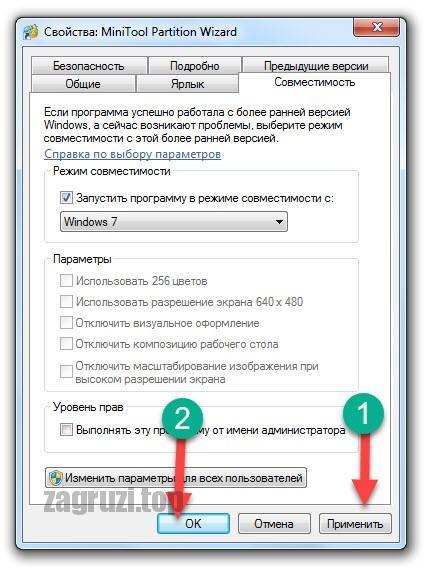
Также в данной вкладке свойств вы можете включить параметр автоматического запуска с администраторскими правами. После этого приложение можно будет запускать двойным кликом, а не через контекстное меню.
Проверка на наличие вирусов
Заражение системы вредоносным софтом также может стать одной из причин появления данной ошибки. Вам необходимо проверить операционную систему и весь жесткий диск на наличие вирусов. Если вы не пользовались защитным софтом до этого момента, то предлагаем вам установить один из бесплатных антивирусов: Avast Free Antivirus, Kaspersky Free, 360 Total Security и подобные.
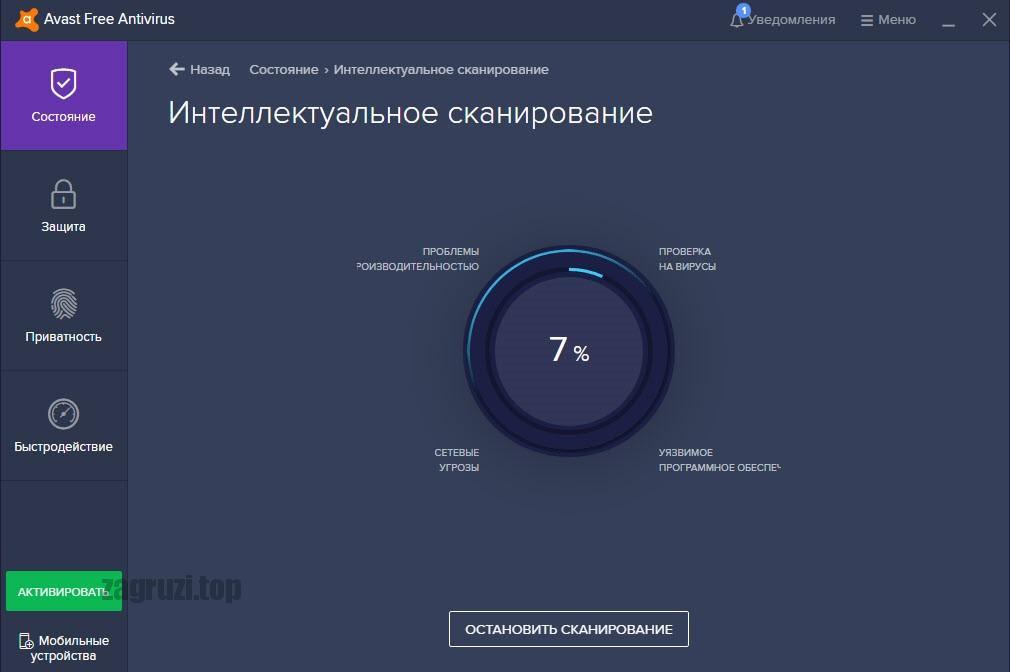
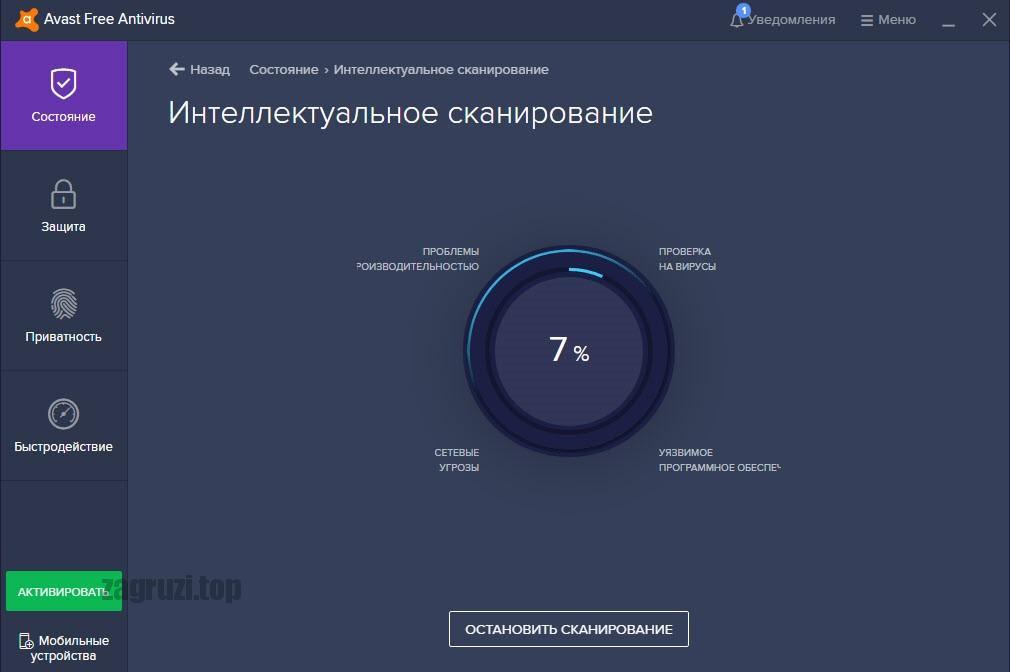
Обязательно выполняйте глубокую проверку и удаляйте все найденные угрозы. Управлять антивирусом достаточно легко, поскольку для запуска сканирования достаточно 2-3 нажатий кнопок на русском языке.
Переустановка .NET Framework Microsoft Visual C++
Следующий вариант предусматривает переустановку софта, которых необходим для работы большинства приложений Windows и игр. Сначала вам нужно удалить старые версии приложений. Для этого можно использовать штатную утилиту Windows:
- Через меню Пуск откройте «Панель управления». Зайдите в раздел «Удаление программы», предварительно выставив тип просмотра «Категория».
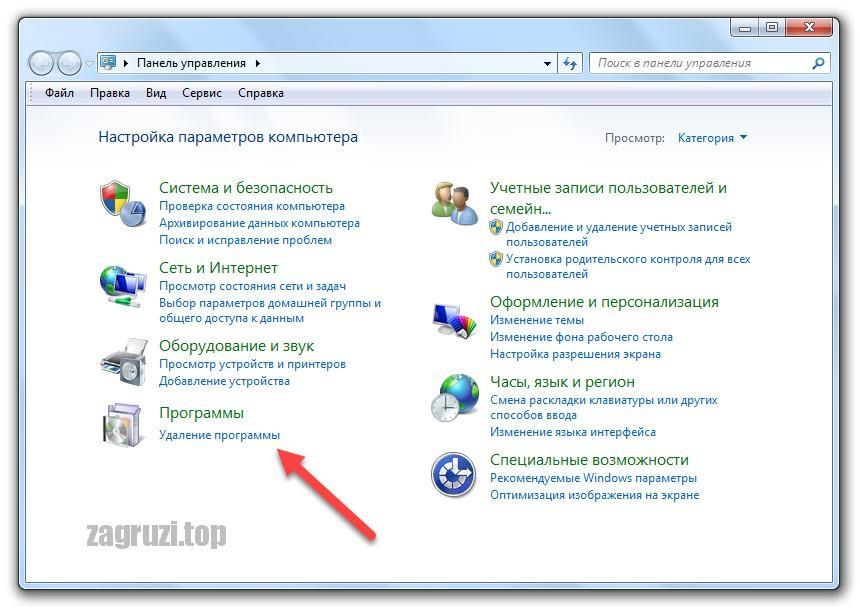
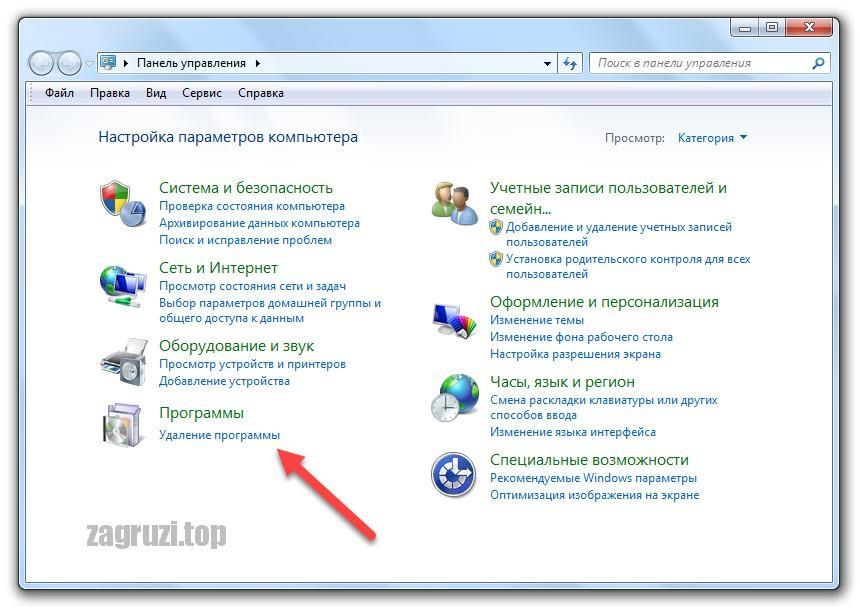
- В списке установленного софта найдите все позиции Microsoft .NET Framework и Visual C++, после чего запустите процедуру удаления через контекстное меню.
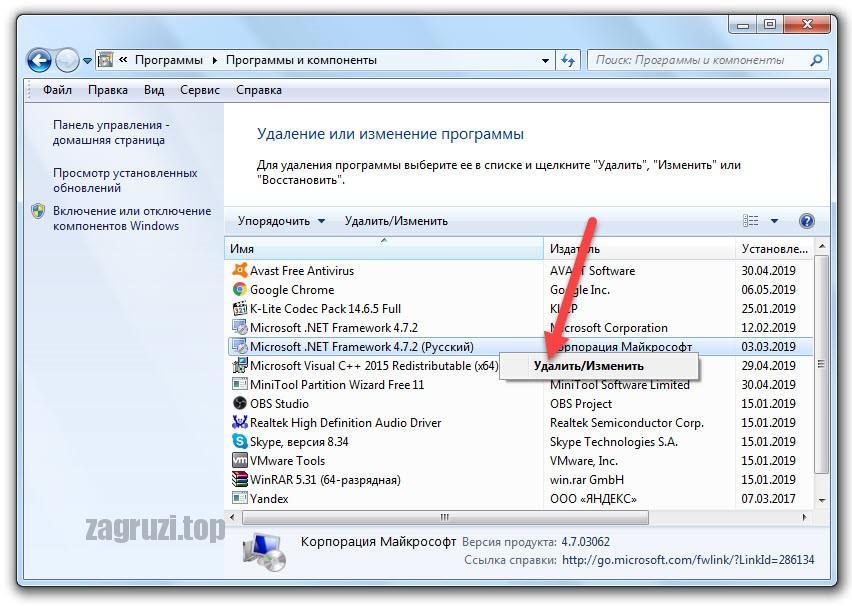
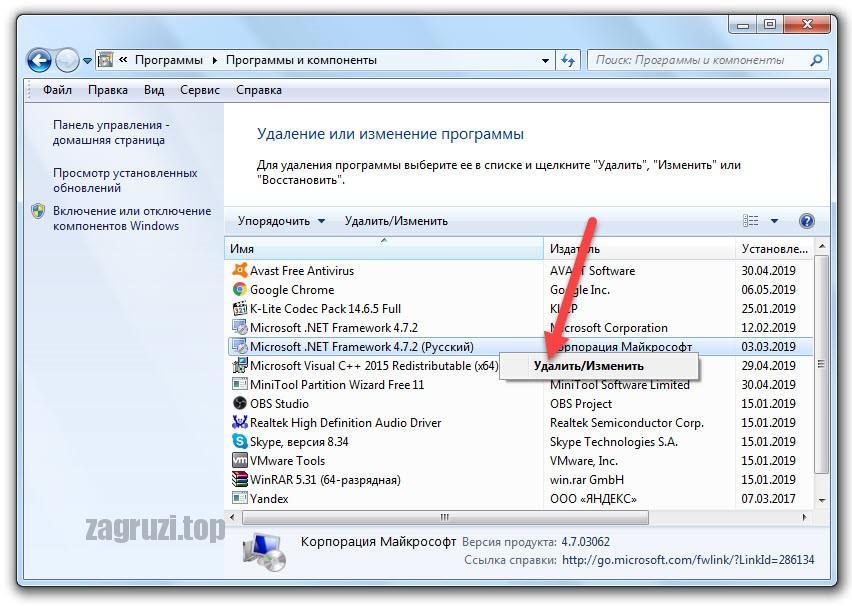
- После этого запустится утилита для деинсталляции. Выберите вариант удаления и нажмите «Далее».
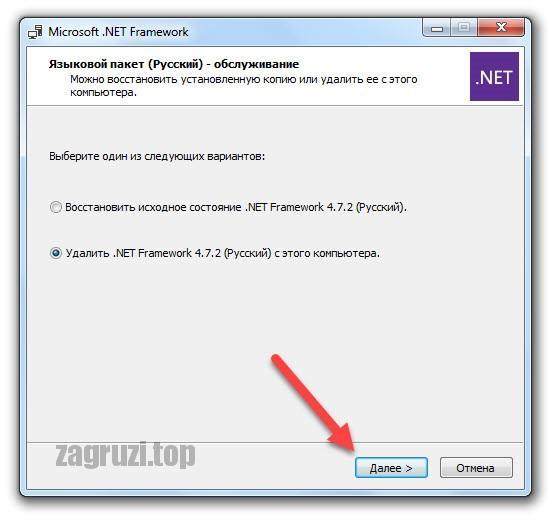
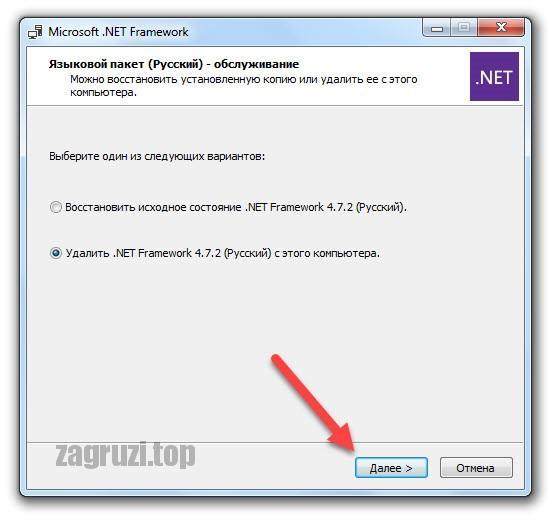
- Теперь подождите, пока приложение удалится с компьютера. Ту же самую процедуру проделайте с Microsoft Visual C++.
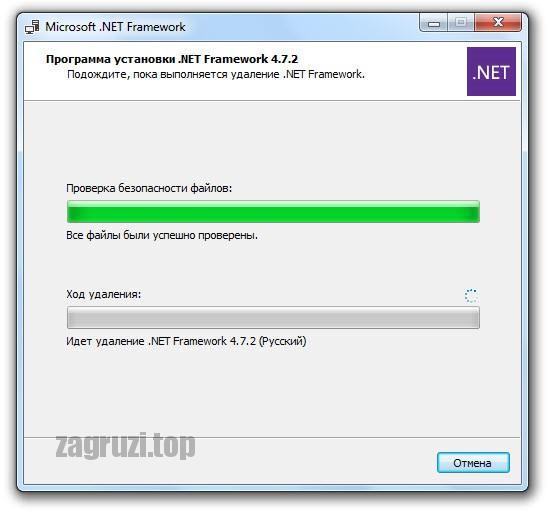
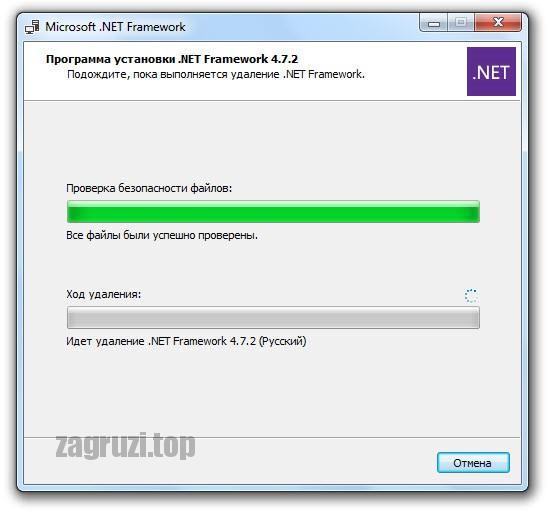
После каждого удаления обязательно перезагружайте компьютер.
Следующий шаг – это установка новых версий ПО. Для этого следуйте представленному алгоритму:
- Перейдите по представленной ссылке и загрузите дистрибутив .NET Framework с помощью кнопки «Скачать» или Download, если используете английскую версию сайта.
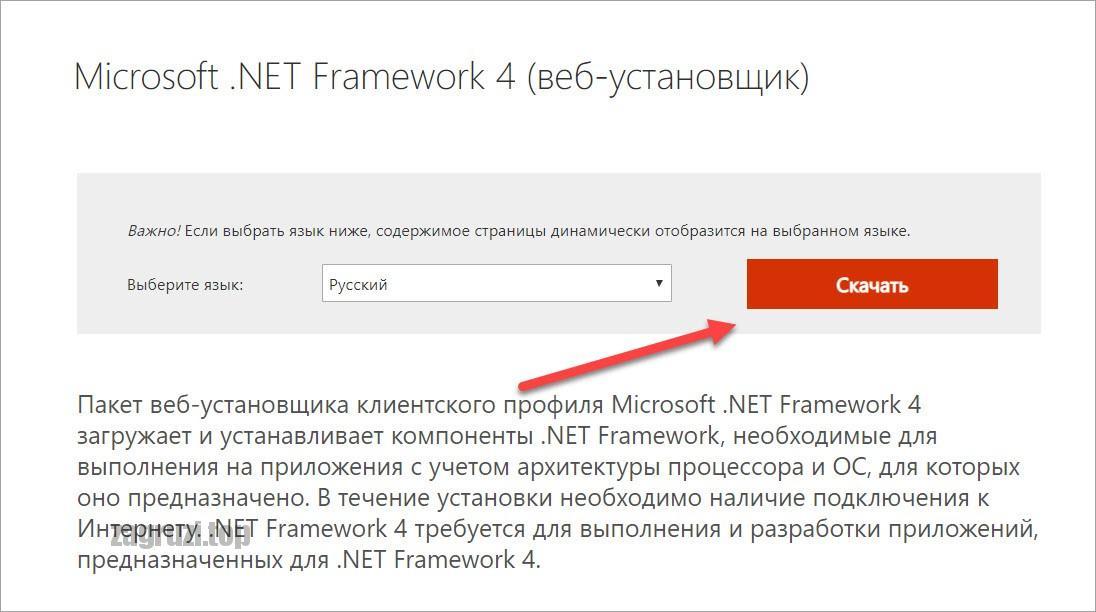
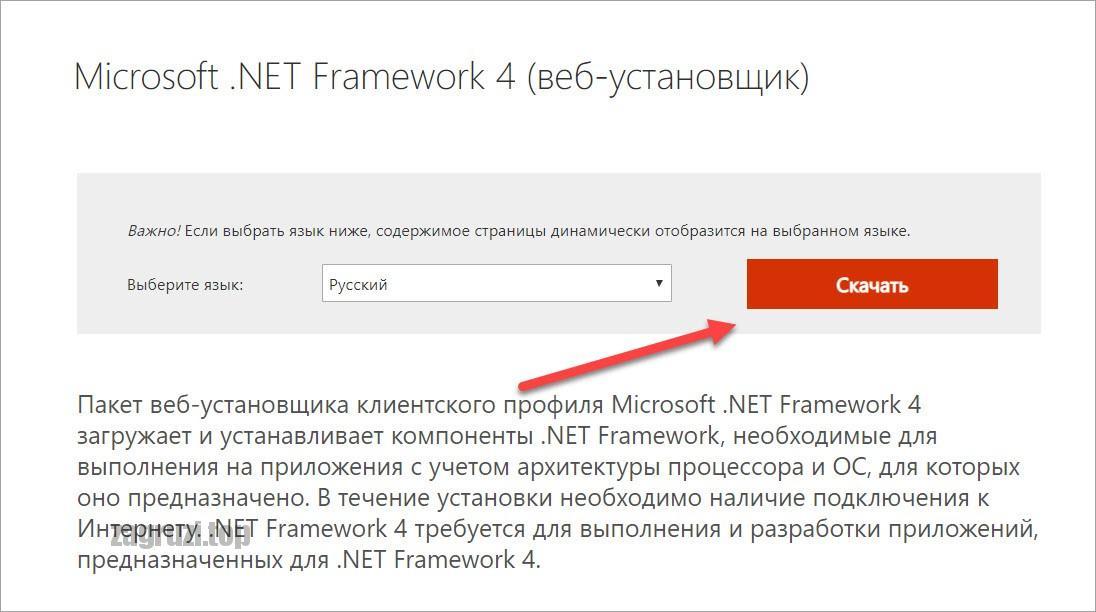
- Запустите скачанный файл в формате EXE. Примите условия соглашения и нажмите «Установить».
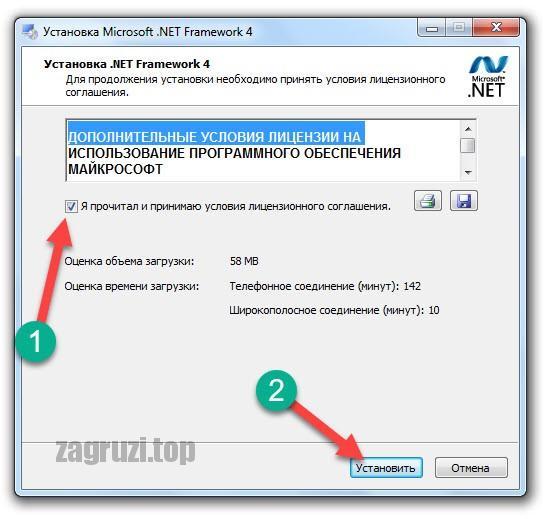
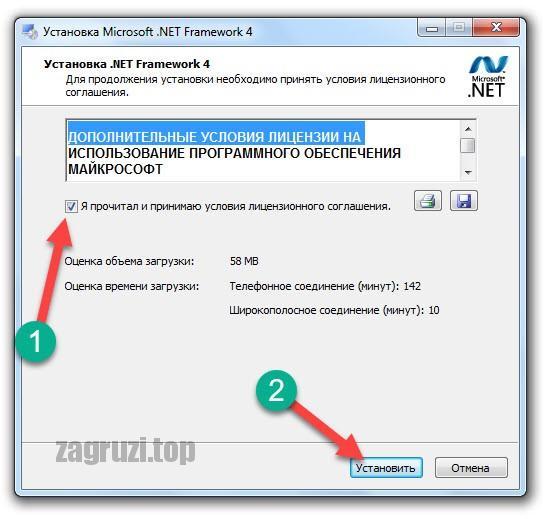
- Дождитесь окончания установки ПО.
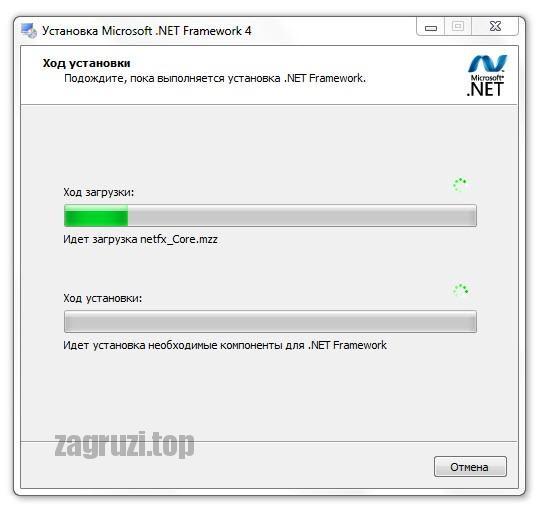
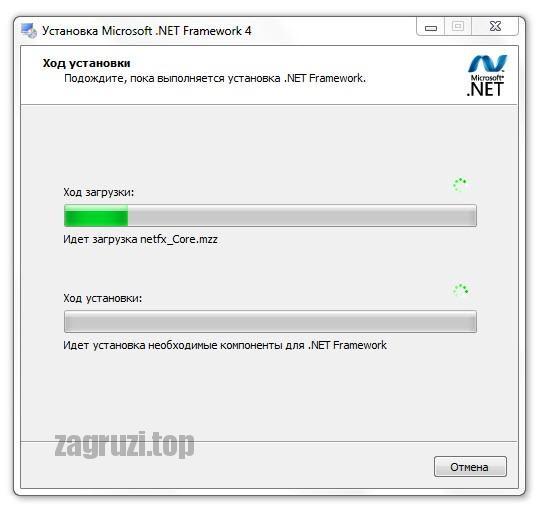
- Закройте окно инсталлятора и перезагрузите компьютер.


Те же действия необходимо проделать при установке Microsoft Visual C++. Загрузить инсталлятор данного софта вы можете по представленной ссылке. На сайте имеются варианты для x86 и x64 версий Windows.
Обновление DirectX
А в случае с набором библиотек DirectX вам не потребуется переустановка. Достаточно скачать веб-установщик с официального сайта Microsoft и запустить процедуру:
- Перейдите к сайту Microsoft по данной ссылке и загрузите инсталлятор DirectX. Запустите файл с названием dxwebsetup.exe. Примите условия соглашения и перейдите ко второму шагу.
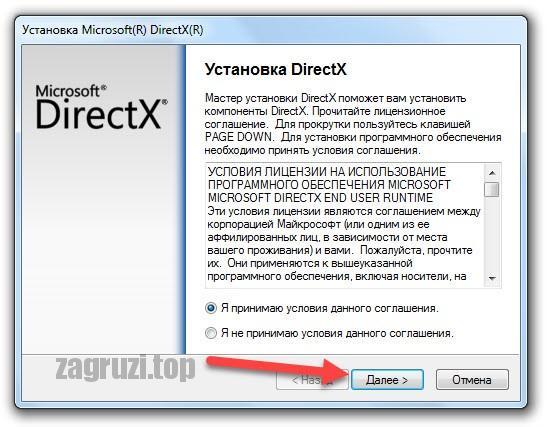
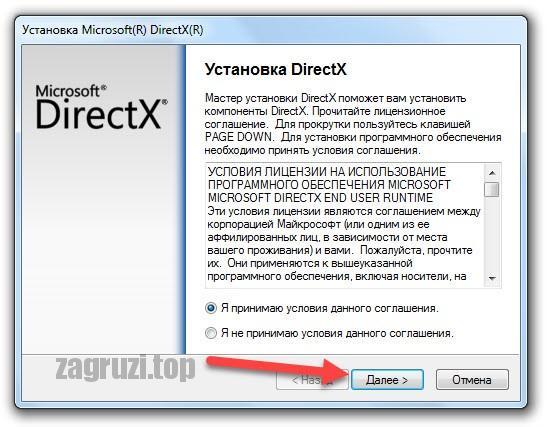
- Снимите галочку в пункте установки панели Bing и кликните на кнопку «Далее».
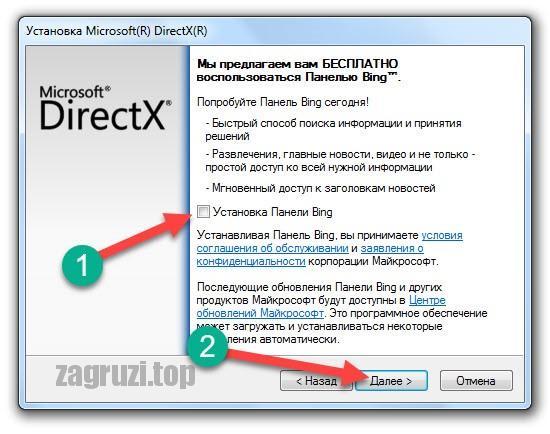
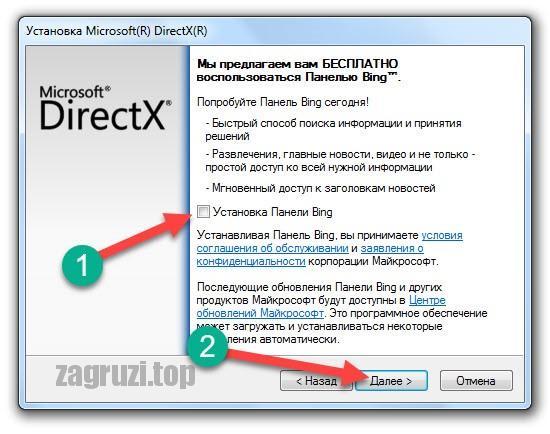
- Дождитесь окончания загрузки и распаковки всех файлов DirectX.
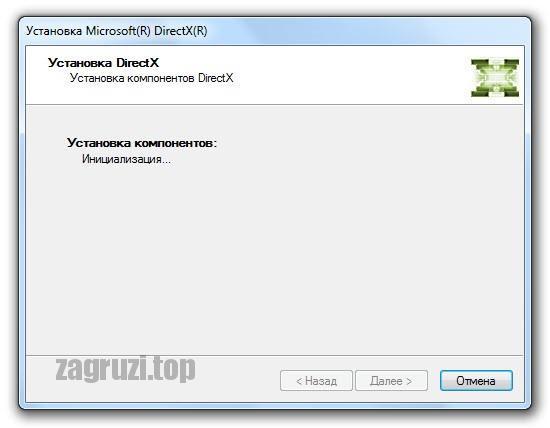
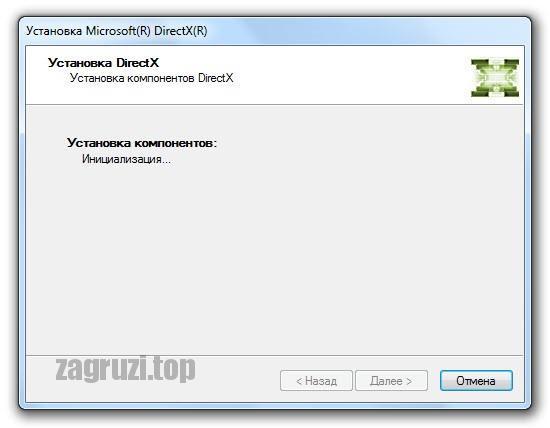
- Закройте окно установщика.
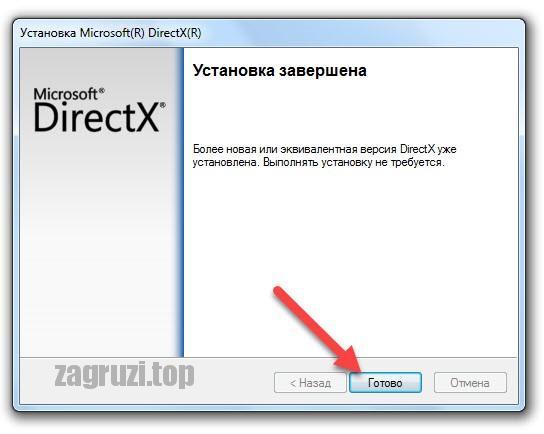
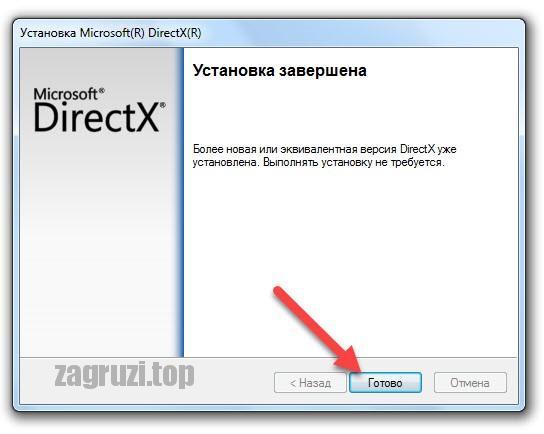
Целостность файловой системы
Также рекомендуем выполнить проверку файловой системы с помощью функционала командной строки. Для этого нужно сделать следующее:
- Найдите командную строку в Пуске и запустите от имени администратора через контекстное меню.
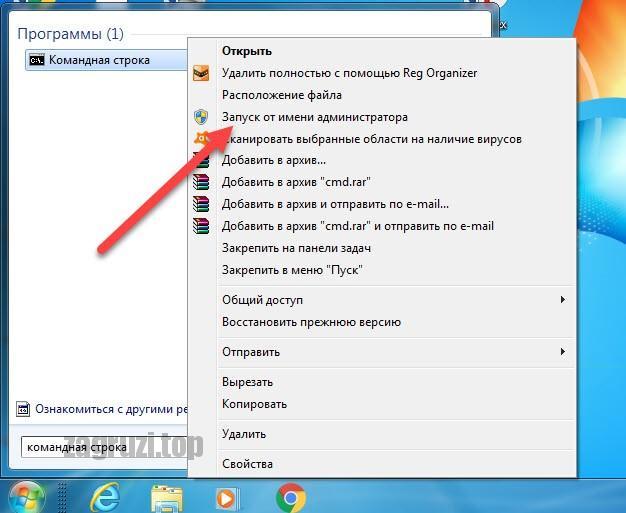
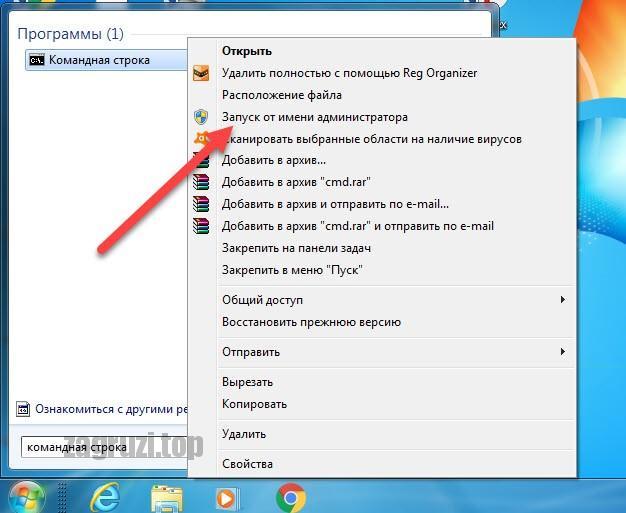
- Впишите команду sfc /scannow и запустите ее нажатием на клавишу Enter.
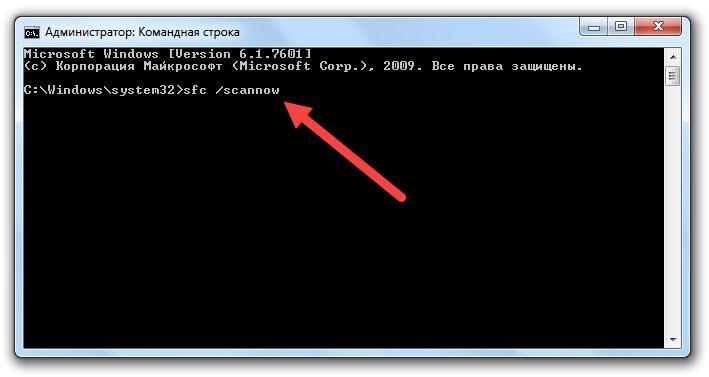
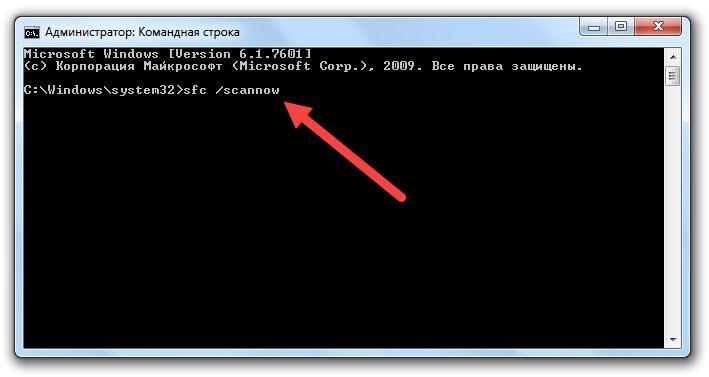
- Начнется сканирование системы. После завершения процедуры утилита постарается исправить возникшие ошибки.


Вторая процедура, выполняемая через командную строку – это проверка состояния жесткого диска. Вам нужно снова запустить утилиту от имени администратора и применить команду chkdsk C: /f /r , где вместо буквы C нужно указать метку тома вашего диска, на котором установлена программа или игра.
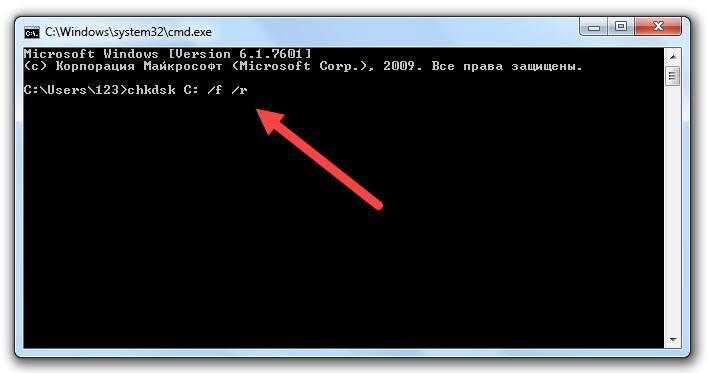
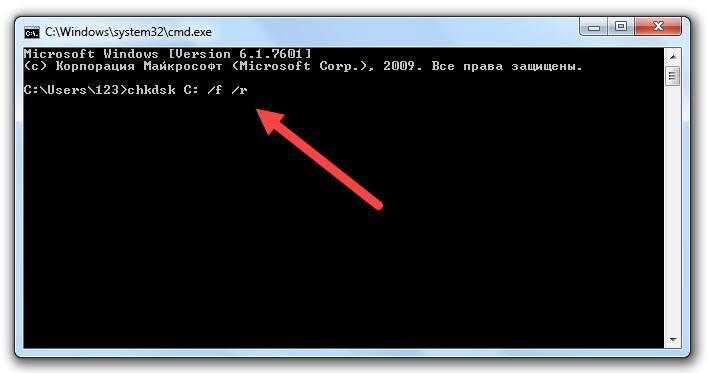
Проверка системного раздела запустится только при следующем включении, поскольку в текущий момент диск занят операционной системой.
Очистка реестра
Поддержание чистоты и работоспособности реестра поможет избавиться не только от ошибки 0xc000007b, но и исправить множество других проблем. К сожалению, стандартными средствами Windows решить эту проблему не получится. Поэтому предлагаем вам скачать утилиту Reg Organizer по представленной ссылке и установить на ПК. После этого запустить приложение и выполнить следующий ряд действий:
- Откройте окно «Оптимизация реестра».
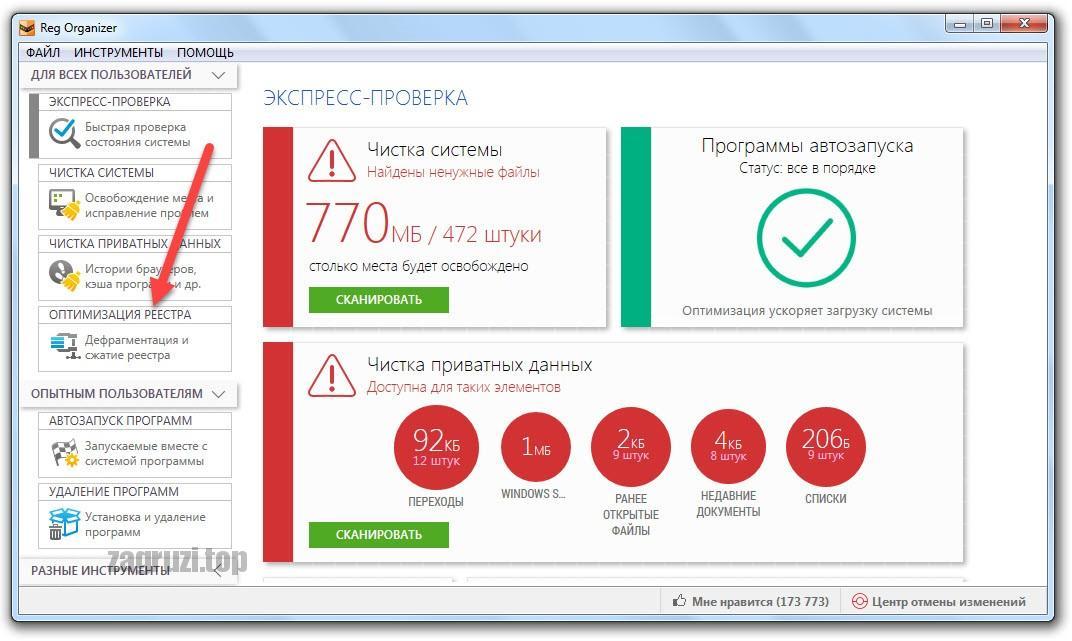
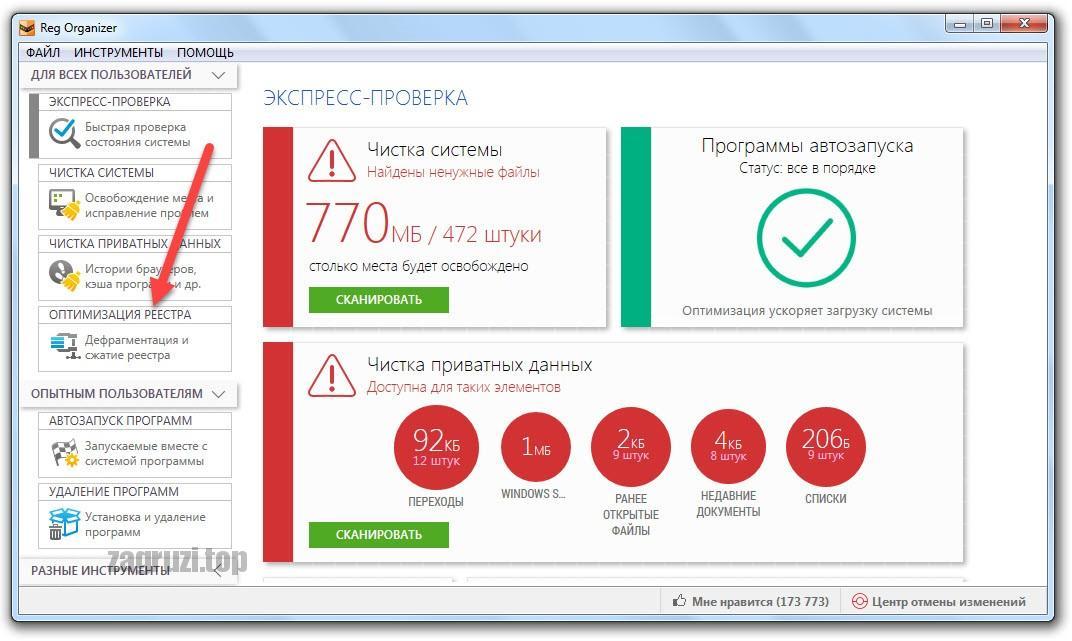
- Запустите выполнение процедуры соответствующей кнопкой.
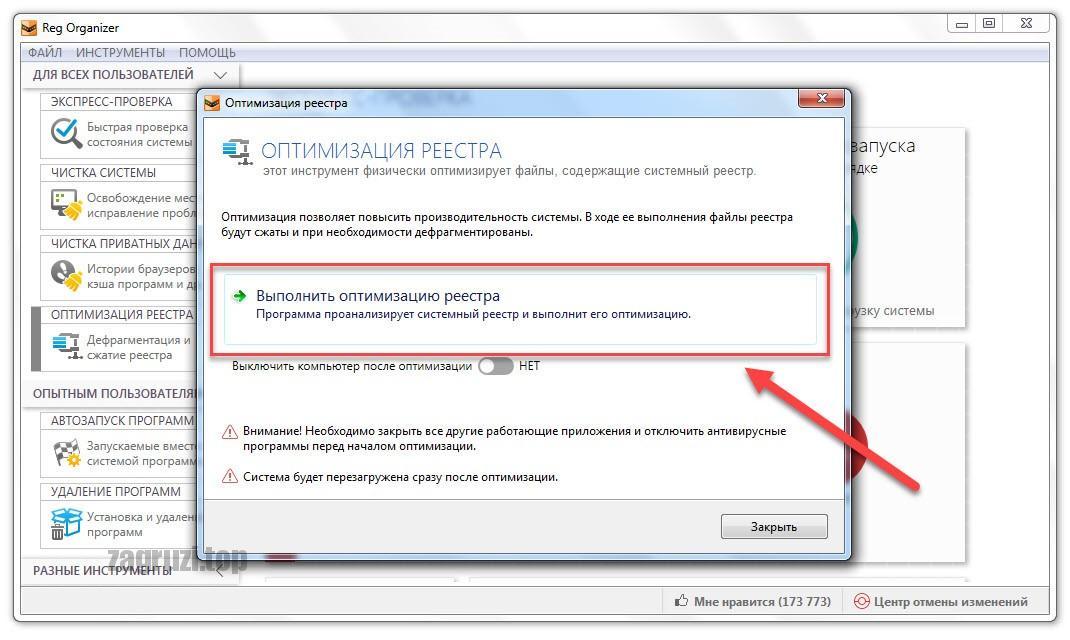
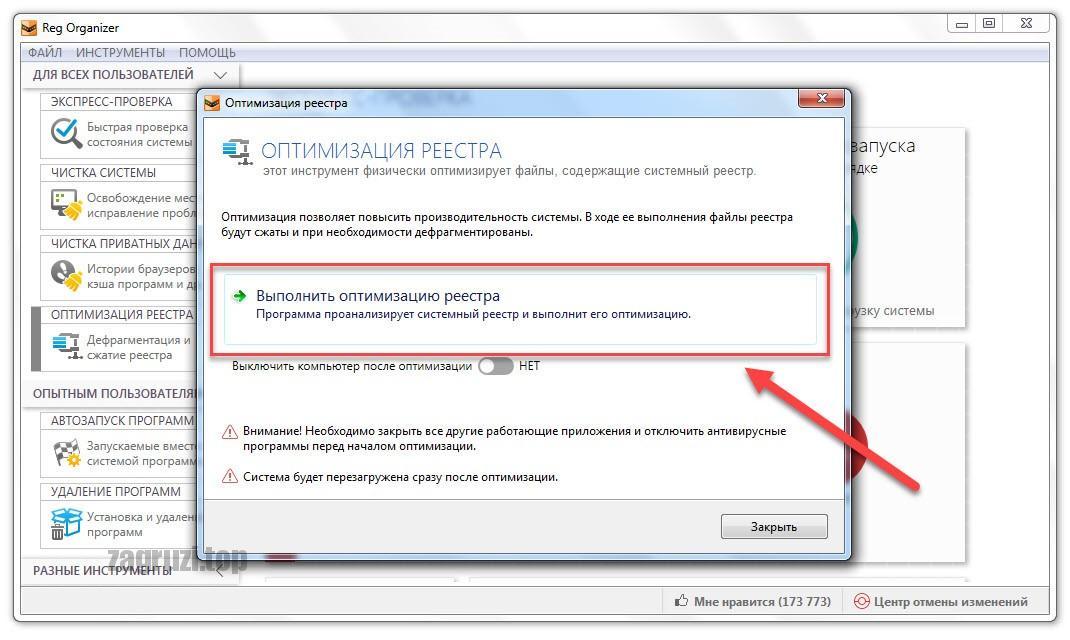
- Дождитесь окончания процедуры и закройте Reg Organizer. Затем перезагрузите компьютер.
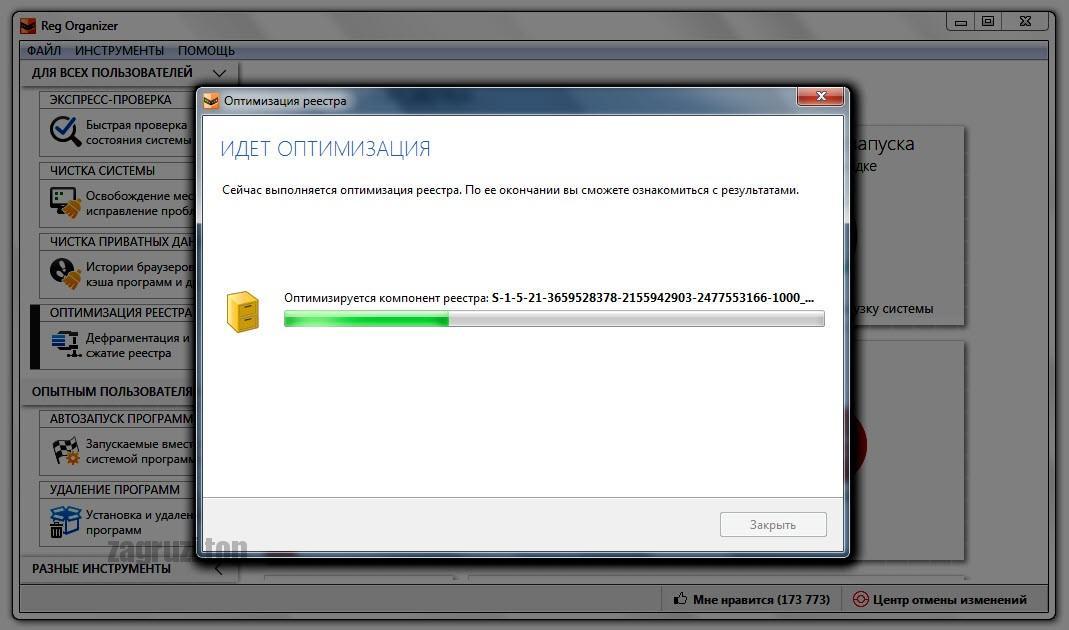
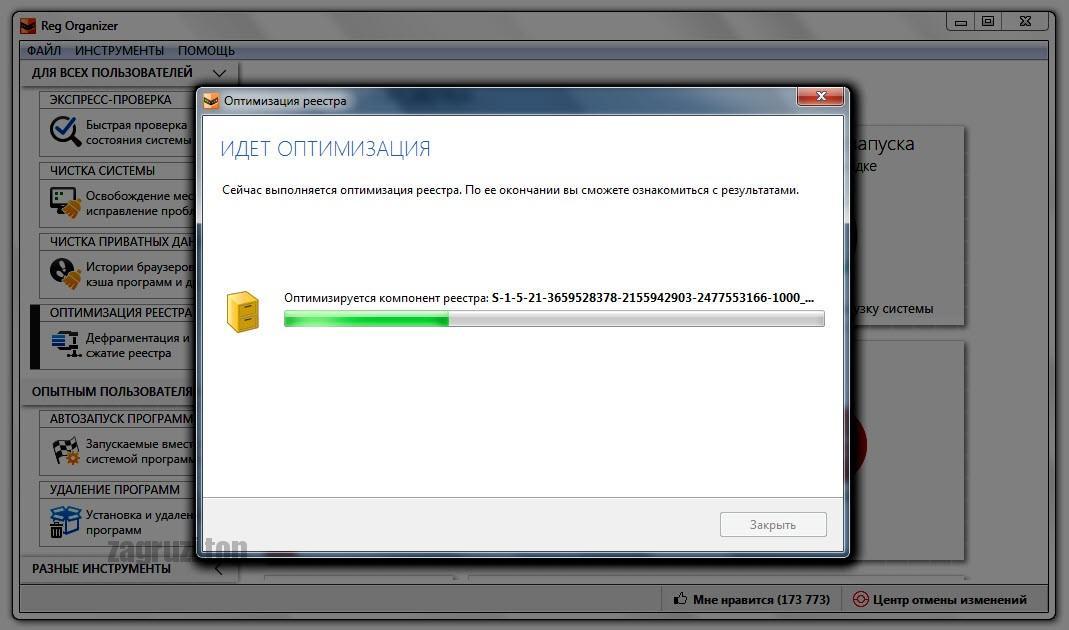
Также с помощью данной утилиты вы можете удалять программы, настраивать автозагрузку и в целом ускорять работу компьютера.
Обновление драйвера видеокарты
Если речь идет о запуске компьютерных игр, то код 0xc000007b может возникать из-за неисправных драйверов видеокарты. Чтобы убрать окно с ошибкой при загрузке игр, сделайте следующие шаги:
- Сначала нужно удалить старый драйвер. Для этого откройте «Диспетчер устройств» через поиск.
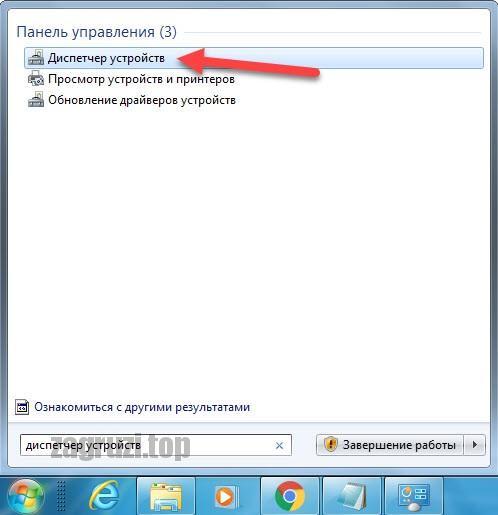
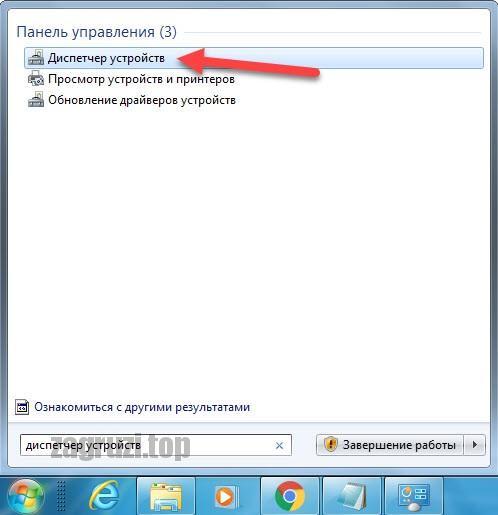
- Кликните ПКМ по позиции с названием видеоадаптера и зайдите в свойства оборудования.
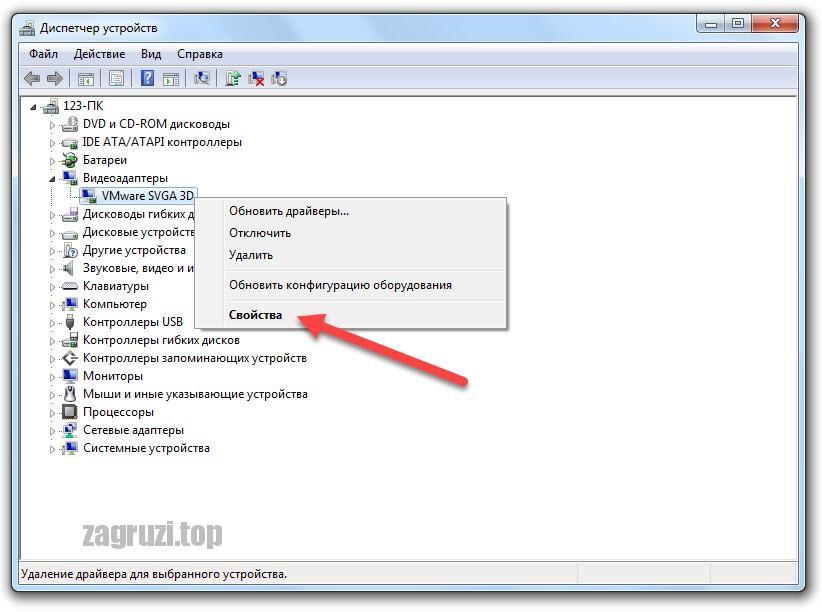
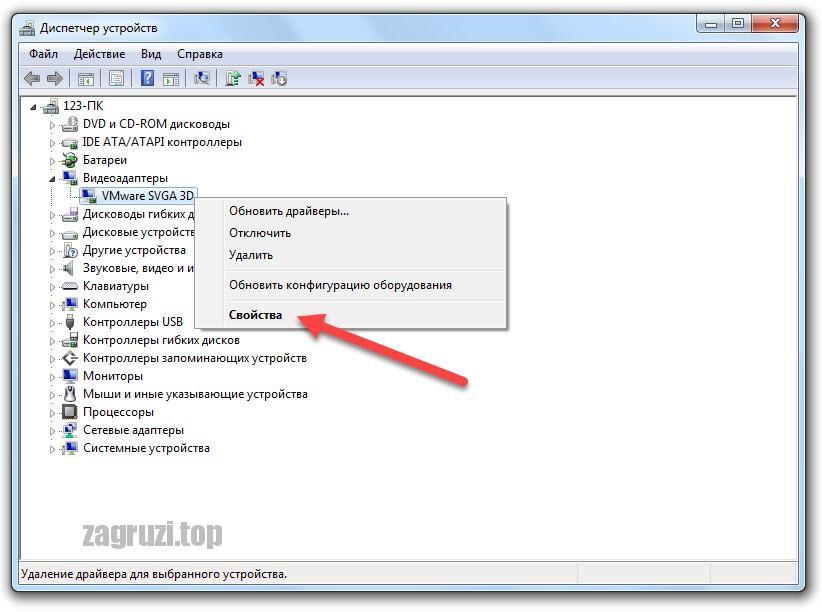
- Во вкладке «Драйвер» нажмите на кнопку «Удалить».
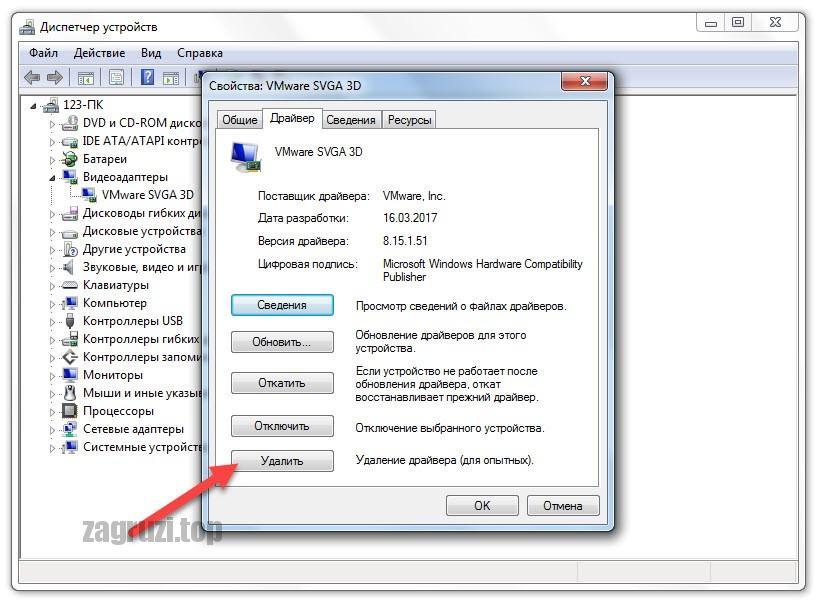
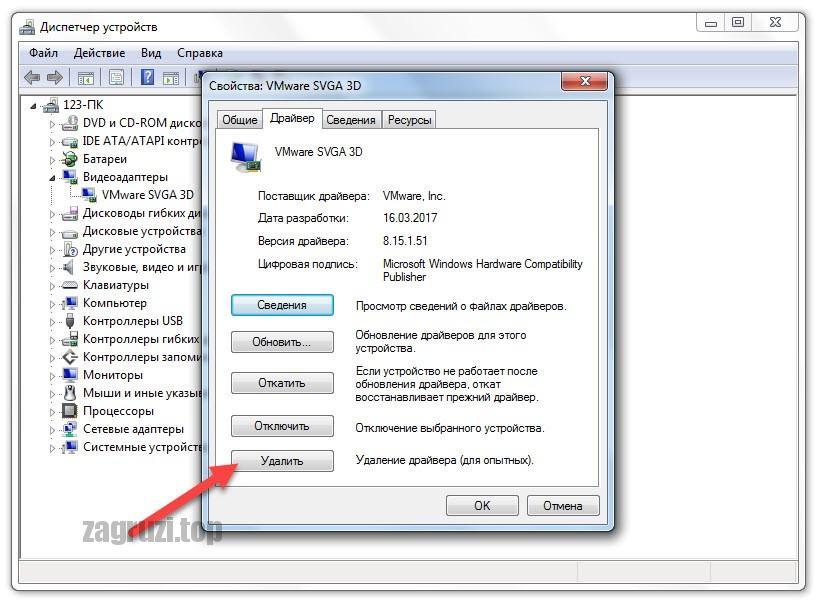
- Теперь необходимо зайти на страницу загрузки драйвера на официальном сайте NVIDIA, AMD или Intel. Скачайте дистрибутив ПО, подходящего к вашей видеокарте и разрядности операционной системы (32 или 64 бит).
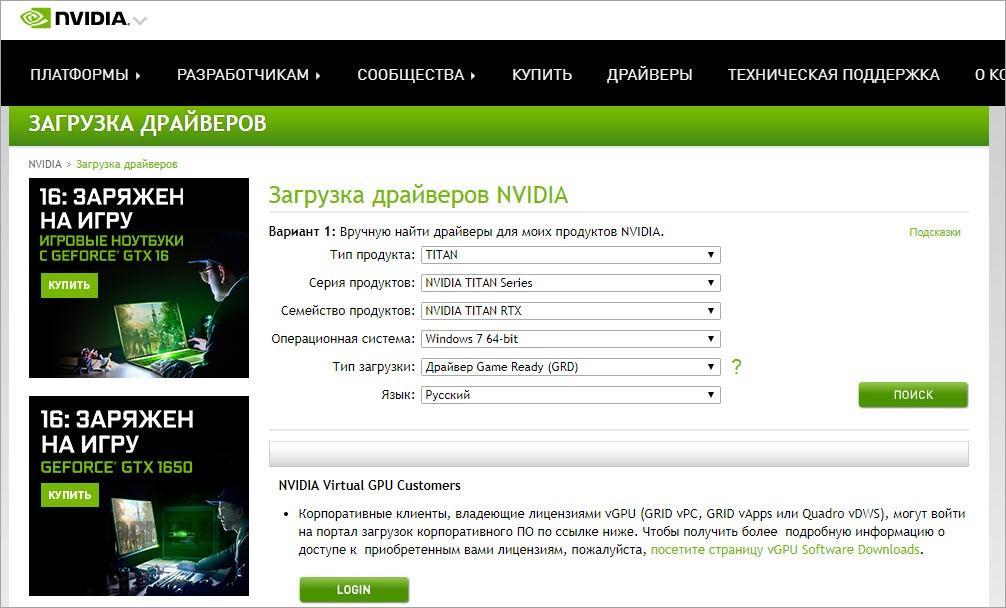
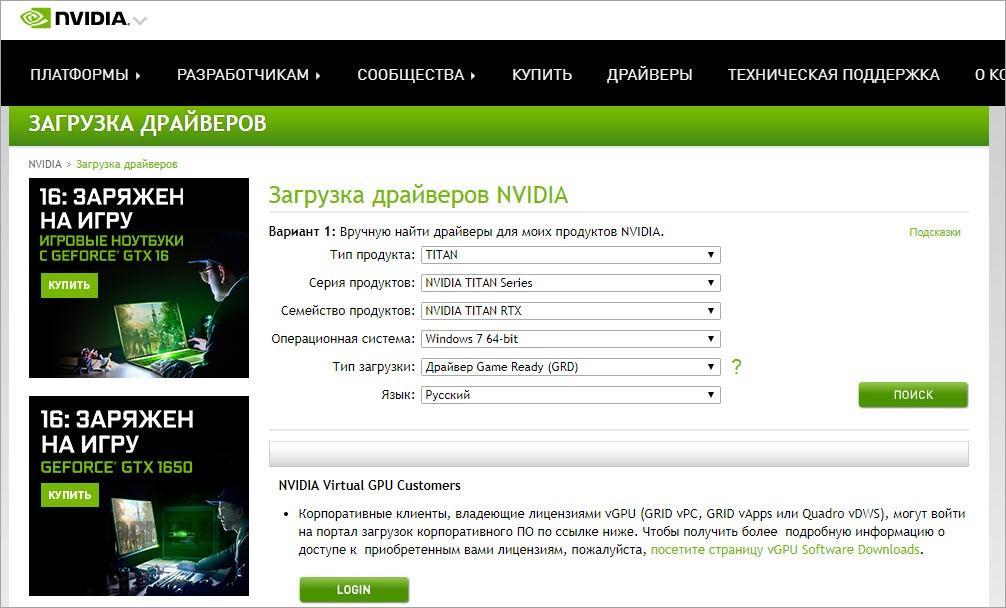
- После скачивания запустите инсталлятор драйвера. Укажите путь до папки, в которую распакуются файлы.
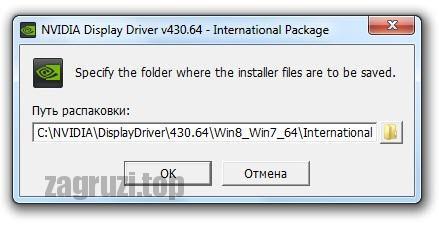
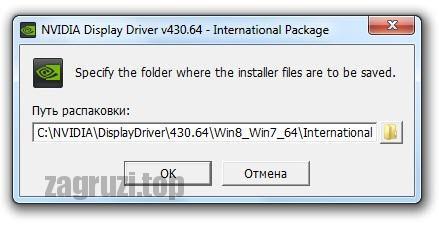
- Затем появится фирменный инсталлятор на русском языке. Если вы подберете версию неправильно, то увидите сообщение со скриншота ниже. Если программа подходит для вашей видеокарты, то установка начнется автоматически.
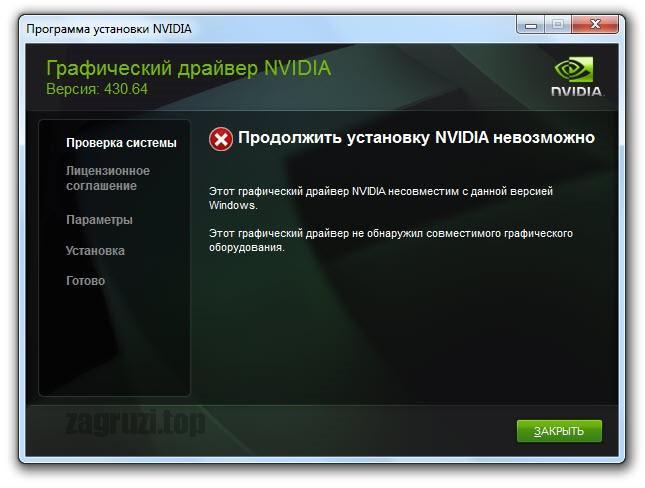
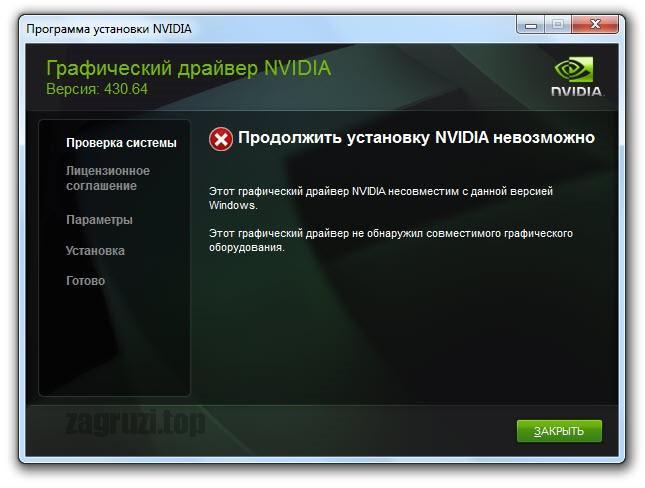
- После установки драйвера обязательно перезагрузите компьютер!
Чистая загрузка Windows
В некоторых ситуациях проблему вызывает какое-либо стороннее приложение, влияющее на параметры системы. Вам необходимо выполнить чистую загрузку и проверить работоспособность программы или игры после этого:
- Откройте меню Пуск и запустите приложение msconfig с помощью соответствующего запроса.


- Зайдите во вкладку «Автозагрузка» и нажмите на кнопку «Отключить все». Сохраните изменения и закройте окно.
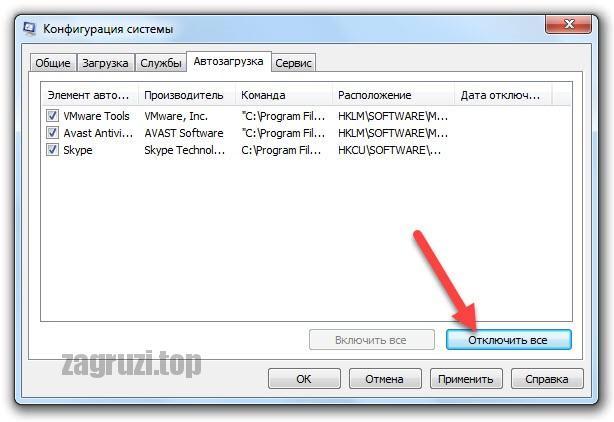
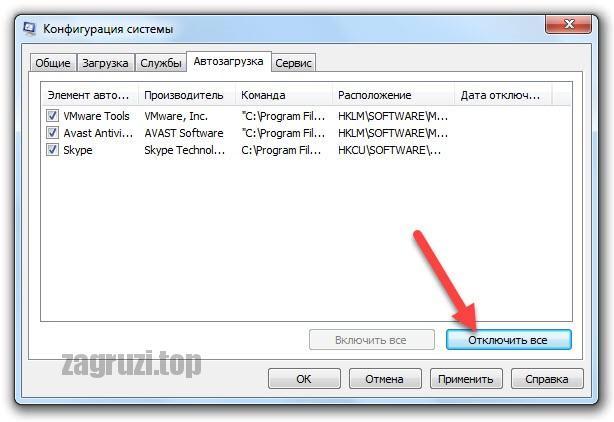
- Перезагрузите компьютер и снова запустите проблемное приложение.
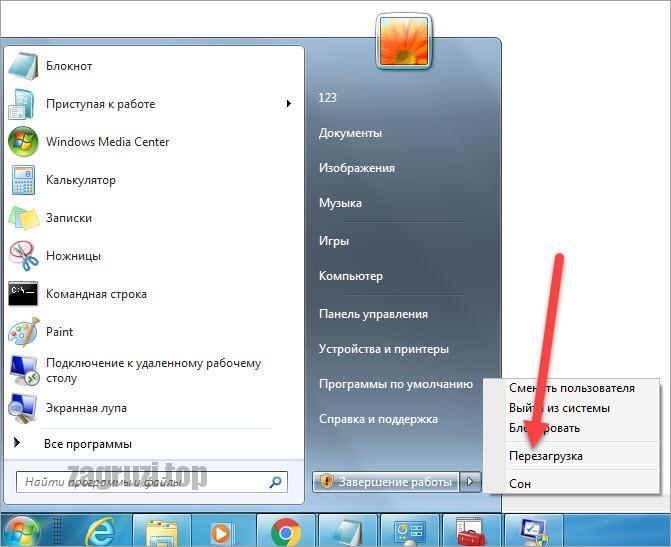
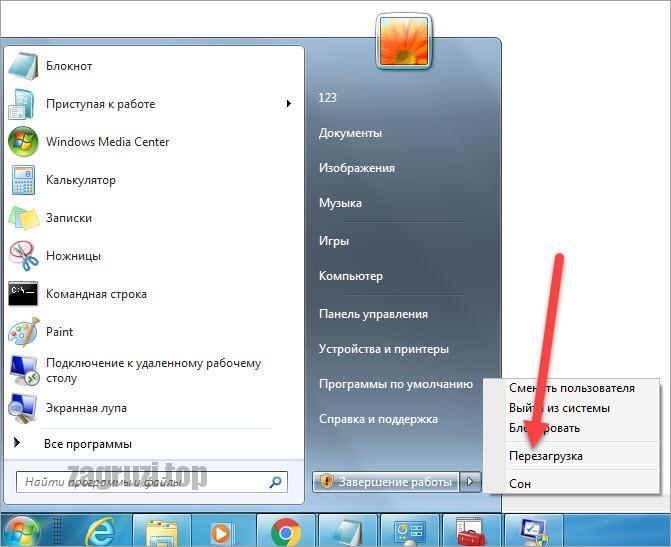
Если неисправность осталась, то на возникновение ошибки повлияло не стороннее приложение.
Восстановление системы
Если устранить окно с уведомлением или синий экран с ошибкой 0xc000007b не получается предыдущими методами, то попробуйте выполнить откат состояния системы до контрольной точки:
- Откройте Пуск и в поисковой строке введите запрос «восстановление». Запустите соответствующее приложение из поисковой выдачи.
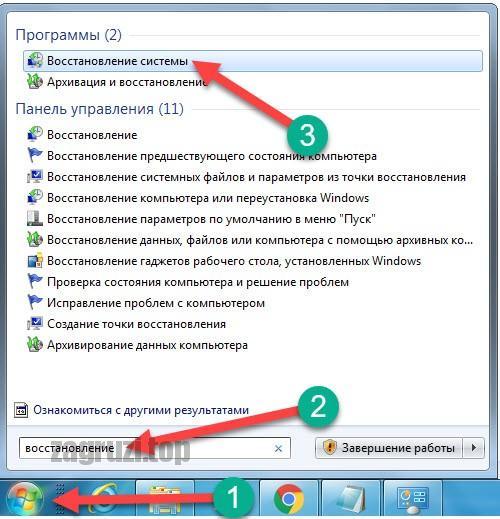
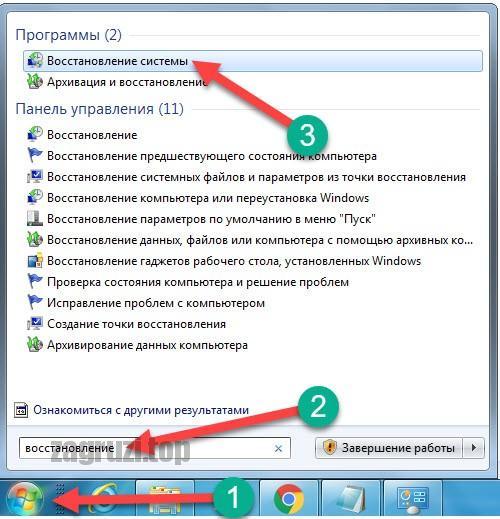
- На начальном экране нажмите на кнопку «Далее».
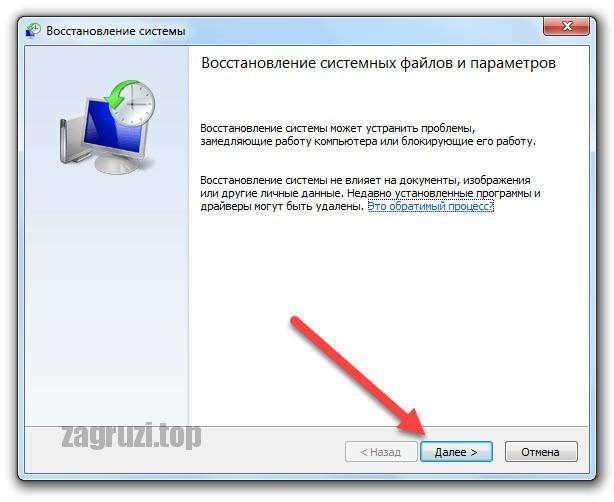
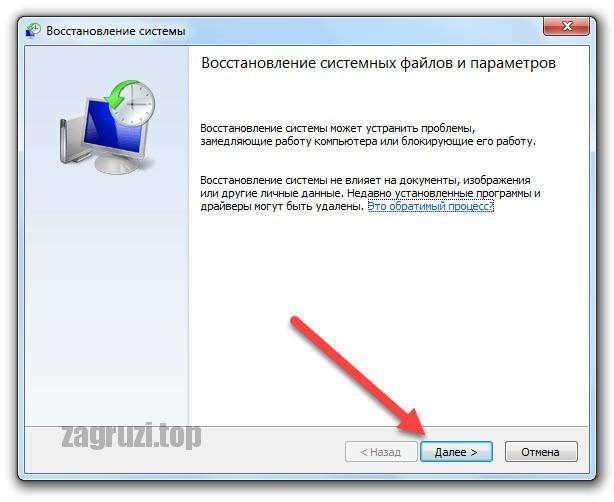
- Выберите контрольную точку по событию и дате. Нажмите «Далее».
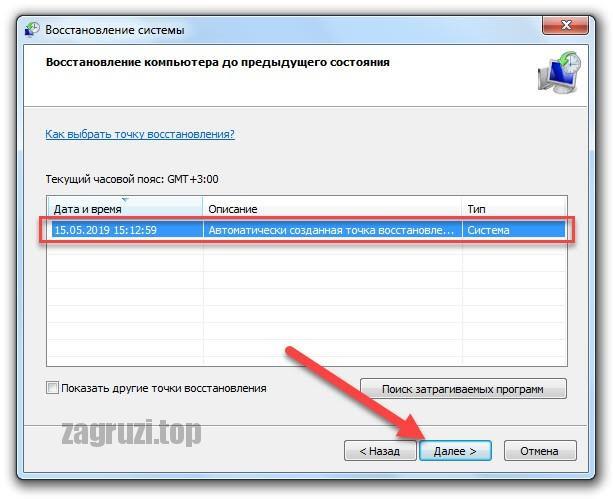
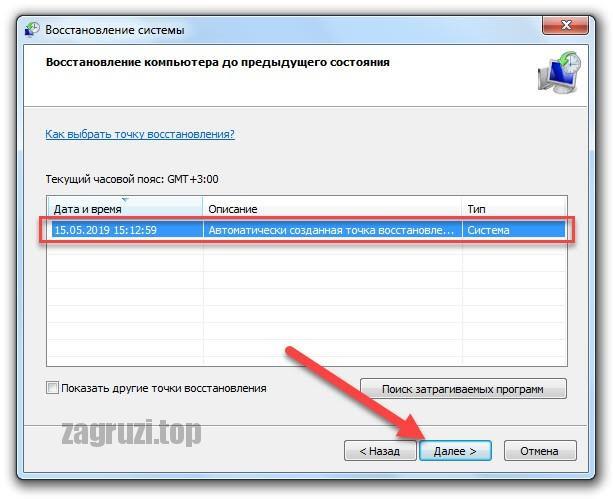
- Для завершения настройки и запуска процедуры восстановления нажмите «Готово».
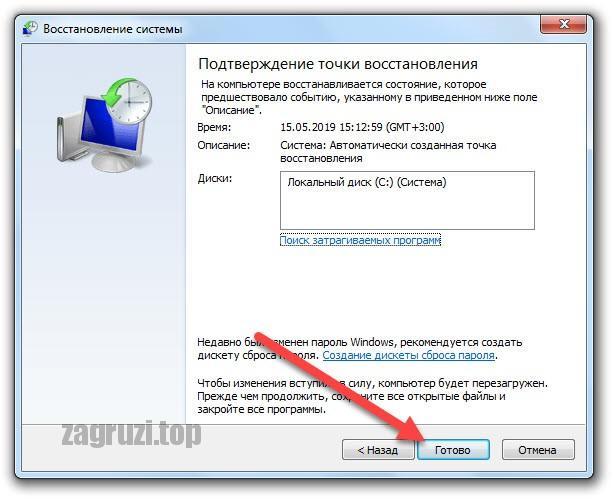
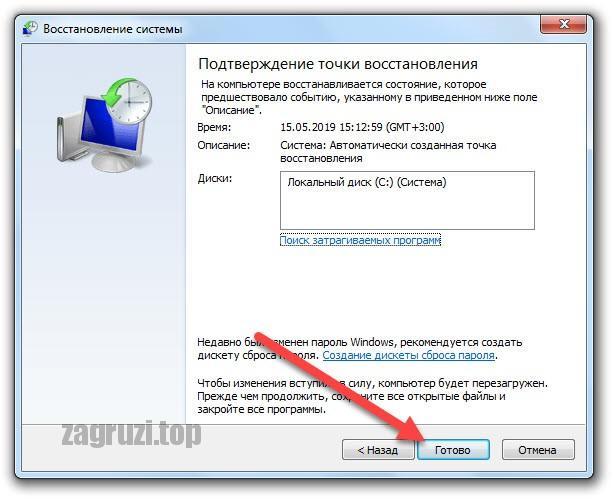
Перед запуском восстановления завершите работу всех программ и сохраните важные документы. В процессе отката компьютер будет перезагружен.
Видеоинструкция
После прочтения инструкции предлагаем вам ознакомиться с видеороликом, в котором показываются и описываются все действия из статьи.
Заключение
Итак, мы рассмотрели возможные варианты устранения ошибки с кодом 0xc000007b на Windows 7. Выполните все рекомендации из статьи по порядку. А если представленные способы вам не помогли, то опишите подробно свою проблему в комментариях, а мы постараемся решить ее!
0xc000007b ошибка при запуске приложения
Автор comhub Просмотров 585 Опубликовано Обновлено
Может появиться сообщение об ошибке «Ошибка при запуске приложения» с кодом ошибки ( 0xc000007b ). Это сообщение об ошибке появляется при попытке открыть приложение в Windows. Обычно это происходит после обновления с более ранней версии Windows и что-то не так с определенными файлами или программами.
Вы можете попробовать методы ниже и посмотреть, могут ли они помочь вам избавиться от этой ошибки.
1) Перезагрузите компьютер
Перезагрузите компьютер, так как некоторые приложения требуют перезагрузки после правильной работы программы. Простая перезагрузка вашего компьютера может исправить ошибку 0xc000007b.
2) Запустите программу от имени администратора
Когда вы сталкиваетесь с ошибкой 0xc000007b, вы можете попробовать запустить приложение от имени администратора.
- Нажмите правой кнопкой мыши на приложении, которое вы хотите запустить. Затем выберите Свойства.

- Перейдите на вкладку «Совместимость». Установите флажок «Запустить эту программу от имени администратора». Затем нажмите ОК.

- Попробуйте запустить приложение и посмотрите, помог ли этот способ исправить ошибку 0xc000007b
3) Переустановите приложение
Иногда приложение, которое вы хотите запустить, может содержать что-то поврежденное. В этом случае вам следует полностью удалить приложение, а затем переустановить его. После этого запустите программу и посмотрите, разрешится ли ваша проблема.
4) Переустановите Microsoft .NET Framework
Фактически, во многих случаях ошибка «Приложение не удалось запустить правильно» возникает из-за проблем в Microsoft .NET Framework . (.NET Framework — это платформа, разработанная Microsoft, которая поддерживает приложения, использующие технологии .Net.) Возможно, вам придется переустановить ее, чтобы решить эту проблему.
* .NET Framework был неотъемлемой частью Windows 8 и 10 . Вы не можете удалить или переустановить его вручную. Поэтому приведенные ниже действия могут применяться только к Windows 7 или более ранним версиям . Для пользователей Windows 10/8 вы можете попробовать обновить Windows, чтобы установить новейшую платформу .NET (если есть).
- Нажмите клавиши Win + R. Введите «control» и нажмите ОК .

- В панели управления, переключите рижим просмотра на «Мелкие значки», и выберите Программы и компоненты.

- Найдите в списке установленых программ «Microsoft .NET». Нажмите правой кнопкой мыши правой кнопкой мыши и выберите «Удалить».
- Перейдите на веб-сайт загрузки Microsoft .NET Framework, чтобы загрузить и установить среду.
5) Переустановите Microsoft Visual C ++
Распространяемый пакет Microsoft Visual C ++ — это компонент времени выполнения, необходимый для запуска нескольких приложений. Файлы в распространяемом пакете Microsoft Visual C ++ обычно повреждены по многим причинам. И это может вызвать ошибку 0xc000007b. В этом случае вам необходимо переустановить эти компоненты.
- Откройте «Программы и компоненты» (как показано в шагах 1 и 2 в приведенном выше методе).
- Удалите все элементы с именем «Microsoft Visual C ++ 2 *** Redistributable».

- Посетите Microsoft, чтобы загрузить и установить распространяемые пакеты Visual C ++.
6) Обновите Windows
Обновление операционной системы может исправить ошибки, которые вызывают проблемы. Кроме того, некоторые функции и программы, встроенные в Windows, такие как DirectX и .NET Framework , также могут быть обновлены во время процесса. Рекомендуется обновить операционную систему и посмотреть, поможет ли это исправить ошибку 0xc000007b.
7) Запустите проверку диска
Ошибка также может возникать из-за проблем с оборудованием, особенно с вашего жесткого диска. Вы должны запустить проверку диска с помощью командной строки и посмотреть, есть ли проблемы на вашем диске.
- Нажмите на меню «Пуск» и введите «cmd». Щелкните правой кнопкой мыши по «командной строке» в результате поиска и выберите «Запустить от имени администратора».
- Введите «
chkdsk c: /f /r». (Это означает, что вы собираетесь проверить и отремонтировать диск C. Если вы хотите проверить другой диск, замените «С» на соответствующую букву этого диска.) Следуйте инструкциям для завершения процесса. - После этого проверьте и убедитесь, что проблема решена.
8) Проверьте целостность системных файлов
Проверьте целостность системных файлов. Для этого откройте командную строку с правами администратора и выполните команду:
sfc /scannow

С помощью этой команды Windows сканирует системные файлы и исправляет некоторые ошибки.
Если вы получили сообщение об ошибке «Windows Resource Protection» обнаружила поврежденные файлы, выполните следующие команды:
dism /online /cleanup-image /checkhealth
dism /online /cleanup-image /restorehealth
9) Обновите драйверы видеокарты NVIDIA
Первое действие, которое мы рекомендуем перед выполнением любых других — обновить драйверы для вашей видеокарты, особенно если это NVIDIA. Перейдите на официальный сайт производителя вашего компьютера или ноутбука или просто на сайте nvidia.com и найдите нужный драйвер для своей видеокарты.
Загрузите их, установите и перезагрузите компьютер. Очень вероятно, что после этого ошибка исчезнет.
Что означает ошибка при запуске приложения 0xc000007b?
Windows удобна в использовании и удобна в доступе и стала самой широко используемой операционной системой, и она используется пользователями во всем мире как компьютерная система. В настоящее время многие пользователи обновили свой компьютер до Windows 10, что больше, чем просто операционная система для ПК; он также работает на телефонах Windows — и на маленьких планшетах. Одна из распространенных проблем во всех операционных системах заключается в том, что она не идеальна и по какой-то причине возникают ошибки. Например, многим пользователям приходится сталкиваться с ошибкой 0xc000007b при доступе к программному обеспечению, например, в играх Fifa, Far Cry, Call of Duty, IOS и многих других играх и приложениях, которые широко используются людьми; сообщение об ошибке «Приложение не смогло начать правильно (0xc000007b). Нажмите« ОК », чтобы закрыть приложение».

Это неспособность запускать ошибку — это проблема с приложениями на компьютере под управлением Windows, и это может быть стрессовой проблемой. Но эта ошибка не нужна, потому что она не подлежит ремонту или концу задействованного программного обеспечения. Должна быть определенная причина, ведущая к ошибке при попытке запустить программное обеспечение. Вы сможете решить проблему после нескольких шагов по устранению неполадок.
Причины кода ошибки Windows 0xc000007b
Существует много причин кода ошибки Windows 0xc000007b, и в этой части перечислены наиболее распространенные.
Код ошибки означает недопустимый формат изображения. В частности, вы пытаетесь запустить приложение, предназначенное для работы в 64-разрядной операционной системе. Но на вашем компьютере работает 32-разрядная Windows. 32-разрядное приложение не может загружать 64-битную dll, поэтому смешивание 32-разрядной бит с 64-разрядной средой создает проблемы.
Ошибка 0xc000007b также имеет какое-то отношение к программам, установленным на вашем компьютере, таким как .NET Framework, Direct X и Microsoft Visual C ++. Он имеет тенденцию появляться при попытке запуска таких графических игр, как Far Cry Assassins, без обновления в .net Framework. Когда .NET framework отсутствует на вашем компьютере, вы не сможете запускать приложения на нем.
Также можно получить эту ошибку при установке Windows 10, 8, 8.1 или 7.
Есть вероятность получить эту ошибку 0xc000007b, пока вы не используете программное обеспечение в качестве администратора.
Windows не может обработать определенный файл или необходимые параметры для запуска приложения, а затем программное обеспечение не может начать правильно.
Эта ошибка также может быть вызвана проблемным программным обеспечением с поврежденными файлами, вирусными инфекциями, ошибками реестра и т. Д.
Ошибка 0xc000007b в Windows 7, 8
Внимание! Ошибку 0xc000007B часто путают с ошибкой 0x0000007B
Полный текст ошибки:
Ошибка при запуске приложения (0xc000007b). Для выхода из приложения нажмите кнопку «ОК».
Описание ошибки.
Ошибка возникает при запуске какого либо приложения в Windows 7 и 8.
Причины ошибки.
Ошибка возникает из-за поврежденных системных файлов *.dll (библиотек), которые вероятнее всего поставляются:
- в драйвере nVidia.
- в пакете Microsoft Visual C++ Redistributable.
- в пакете Microsoft Net Framework.
- в пакете Microsoft DirectX.
Возможное решение:
- При загрузке компьютера нажать клавишу F8 и в предложенных системой вариантах загрузки выбрать «Запуск последней удачной конфигурации (с работоспособными параметрами)» .
- Если п.1 не помог избавиться от ошибки 0xc000007b, можно переустановить вышеуказанные пакеты, что вероятно поможет ее устранить.
Для того, чтобы переустановить драйвер nVidia, вам нужно открыть Диспетчер устройств и посмотреть какая у вас модель видеокарты.

В нашем случае, это GeForce GT 520. Теперь зная это наверняка, посмотрим на разрядность нашей операционной системы Windows. Это нам пригодится сейчас и в дальнейшем.
Нажмите кнопку <Пуск>, и щелкните на надписи «Компьютер» правой кнопкой мыши. Выберите пункт «Свойства». На рисунке ниже мы можем увидеть, что наша Windows — 64-х разрядная.

Теперь, когда мы это знаем, можем смело переходить на сайт nVidia и скачивать драйвера для нашей ОС и под нашу видеокарту. Выбираем серию, модель, и версию Windows. Затем жмем <Поиск>.

На следующей странице мы уже можем загрузить драйвер. С установкой у вас проблем возникнуть не должно.
Реклама

Если не сработало и ошибка появилась снова, поступим аналогично с другими пакетами, библиотеки которых могли вызвать сбой.
Начнем с Microsoft Visual C++ Redistributable. Перейдем на сайт Microsoft по этой ссылке и увидим большую кнопку <Скачать> на которую и нажмем.

На следующей странице галочкой выделим файл в соответствии с разрядностью Windows и скачаем.

Все пакеты от Microsoft скачиваются по одному и тому же принципу, поэтому здесь будут приведены лишь ссылки на них.
Внимание! Microsoft убрала возможность скачать пакет DirectX. Теперь он будет распространятся только в составе обновлений Windows. Подробнее, и о том как установить обновления вручную — в этой статье базы знаний Microsoft. Воспользуйтесь ей, ищите на других ресурсах последние версии DirectX, либо обновляйте систему.
Если действия в п.1 и п.2 не дали результатов, можно попробовать восстановить систему на то время, когда ошибка 0xc000007b не появлялась в системе. Для этого нужно нажать сочетание клавиш <WIN> + <R> и в появившемся окне ввести rstrui.exe и нажать Enter.нужно нажать сочетание клавиш <WIN> + <R> и в появившемся окне ввести rstrui.exe и нажать Enter.
 Запустится программа восстановления операционной системы.
Запустится программа восстановления операционной системы.
Далее следуя подсказкам, выберите дату и выберите точку восстановления.


Система произведет откат на указанное время и перезагрузится.
Как исправить ошибку 0xc000007b при запуске: лучшие рабочие способы
К нашей редакции поступило большое количество просьб, объяснить как возможно избавиться от ошибки 0xc000007b. Данная ошибка весьма распространенное явление при попытке запустить игру на операционной системе Windows. Давайте же попытаемся разобраться почему возникает данная ошибка.
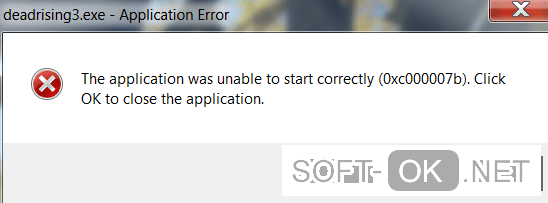
Что значит ошибка 0xc000007b при запуске игры
Установив любимую игру, человек сталкивается с такой проблемой, как появление уведомления 0xc000007b при запуске игры.
Почему возникает ошибка 0xc000007b
Это проблема свидетельствует о различных неисправностях файлов ОС, хотя может и обычным последствием неактуального выключения или загрузки компьютерного устройства.
В любом случае данную неприятность придется устранять, а как именно вы будете это делать, зависит от вида неполадок с запуском. Попробуем более детально разобраться, что значит ошибка 0xc000007b при запуске игры.
Неполадки совместимости
Бывает так, что игровая программа не запускается из-за несовместимости. Так случается, если раньше игрушка работала на другой версии Windows. Для решения этой проблемы достаточно:
- Навести курсор на игровое приложение, выбрать пунктик «исправление неполадок совместимости»;
- Далее следует выбрать использование рекомендованных параметров и ОС сама найдет правильные варианты подключения, вам останется только сохранить полученные данные;
- В случае если ничего не получилось, после запроса о том, решена ли проблема, выбираем пункт «нет» и «далее», вам будет предложено выбрать причины несовместимости;
- Берем пункт, в котором говорится о том, что раньше приложение функционировало при другой версии Windows;
- После этого перед вами всплывет список версий Windows, из них следует выбрать ту, которая активна у вас, после сохранения информации просто запускаем игрушку, несоответствия должны нейтрализоваться.
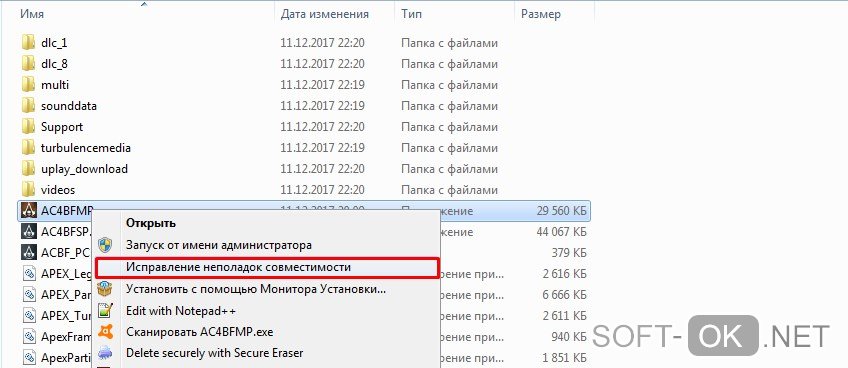
Ограниченный доступ к запуску
Если при включении игры пишется ошибка 0xc000007b, возможно, это приложение не наделено правами доступа для этой ОС.
Такую неприятность очень просто устранить, для этого достаточно просто запустить игрушку от имени администратора и подтвердить свое действие.

Повреждения файлов игры при установке
Если вы столкнулись с ошибкой при включении игрового ПО следует проверить функциональность других аналогичных программ. Если они не работают, значит неполадки находятся в файлах ОС.
Но если не функционирует только это приложение, возможно, повреждены установочные файлы, то есть, программа бита. Такое случается во время попытки взлома, при этом пытаться устранить неисправность именно этого приложения фактически невозможно, ее придется переустановить.
Примечание: Повреждения файлов часто встречаются в пиратской продукции, если вы хотите избавить себя от сложностей с запуском, старайтесь использовать только лицензированные материалы.
Ограничения антивируса
Причиной неполадок может быть ограничение антивируса, такое случается с нелицензированной продукцией.
Методики исправления таких проблем довольно сомнительны, ведь требуют отключения антивируса, при этом нет гарантий, что ваше пиратское развлечение не содержит вредоносных элементов.
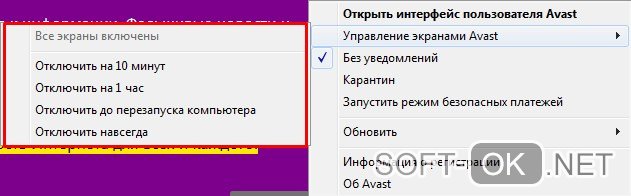
Повреждения файлов библиотек
Чтобы решить это отклонение, следует проверить, установлена ли у вас одна из библиотек: net Framework, DirectX или Visual C++. Если таких компонентов нет, их придется инсталлировать.
Если же они присутствуют, можно попробовать их восстановить через пункт «компоненты и программы». Для этого необходимо выбрать такие действия, как восстановление или изменение программы с автоматической загрузкой необходимых составляющих.
Повреждения файлов драйверов
Часто причиной ошибки 0xc000007b при включении игры на windows 10 или другой версии ОС становится повреждение файлов драйверов. Чаще всего драйвера «слетают» в видеокарте, именно на нее следует обращать внимание в первую очередь.
Устранить неполадки с драйверами можно, обновив их на сайте производителя видеокарты. Но если такой прием не принес результатов, рекомендуется просто удалить активные драйвера и скачать новые.
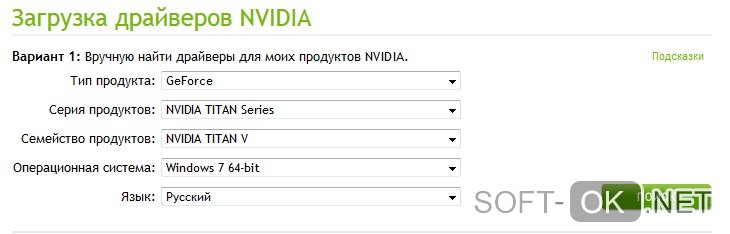
Как исправить ошибку 0xc000007b при запуске игры
Решение неполадок 0xc000007b прямо зависит от причин ее возникновения, поэтому для актуального устранения неисправностей, следует внимательно рассмотреть возможные нарушения.
Способов борьбы с ошибками существует несколько, но самыми актуальными среди них называют такие варианты:
Права администратора
Любому игровому ПО можно предоставить права администратора, но если вы неуверены в качестве своей игрушки, не рискуйте своим компьютером.
Если, все же, возможные риски вас не пугают, наведите курсор на игру и нажмите правую клавишу, выберите пункт, который позволяет запустить элемент от имени администратора.

Скачивание с официального источника
Такой вариант станет оптимальным решением и избавит от многих рисков, ведь нарушения при запуске пиратской продукции – это наименьшее, что может произойти при работе с таким низкопробным товаром.
Лицензированная продукция имеет такие преимущества:
- Она легко совмещается с любыми версиями ОС;
- Не блокируется антивирусом;
- Не содержит вирусов и битых файлов;
- Не выводит из строя систему.
Восстановление системы
Примечание: Восстановление помогает устранить проблемы с библиотеками, что часто является основной причиной возникновения нарушений.
Такая методика позволяет исправить поврежденные файлы, выполняется она через меню программ и компонентов, где есть пунктик «восстановить». Проверка ПК на вирусы
Если вы не знаете, как побороть ошибку 0xc000007b при запуске игры, можно попробовать запустить проверку системы антивирусом, может быть, что файлы были повреждены вследствие воздействия вредоносного ПО.
Но здесь необходимо учесть тот факт, что если вы используете пиратскую версию игрового материала, вирус может находиться именно в составе установочных элементов.

Обновление драйверов видеокарты
Для обновления драйверов нужно подключиться к интернету, зайти в настройки видеокарты, найти пункт «обновить драйвер» и подтвердить действие, после чего процедура будет проведена автоматически.
Допускается также удаление старых драйверов, в актуальности которых вы сомневаетесь. Для этого необходимо зайти на сайт производителя видеокарты, найти, скачать и установить необходимые драйверы, перезагрузить компьютер и после этого опять запустить игровое ПО.
Скопировать системные файлы
Если причина ошибки не в самой игре, возможно неисправно работает ОС. В таком случае рекомендуется скопировать системные файлы диска С на диск D, это позволит сберечь данные при дальнейших манипуляциях.
После проведения операции копирования можно попробовать сделать откат ПО к моменту его актуального функционирования.
Переустановить Windows
Такое решение считается самой кардинальной мерой для устранения ошибки с запуском игрового ПО. Используют метод только в случае, если другие способы не принесли результата.
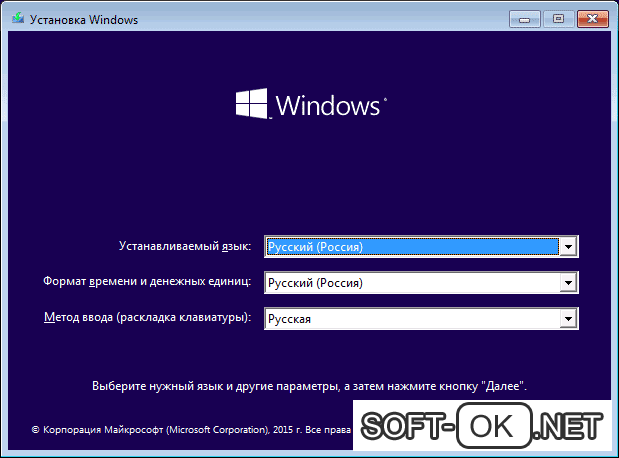
Видео: Ошибка 0xc000007b при запуске приложений, игр: как исправить ошибку
В дополнение к нашим советам, предоставляем видеопомощник для устранения ошибок с запуском игр.
Надеемся, что данное видео поможет вам легко справиться с любыми неполадками и никакая ошибка 0xc000007b больше не омрачит вашей радости от новой увлекательной игрушки.